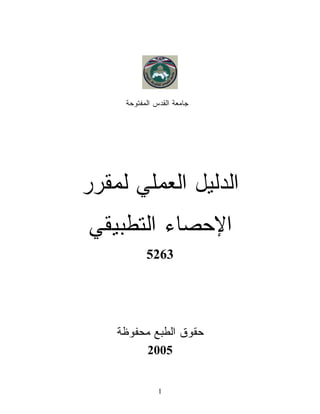احصاء Spss
- 3. ﺍﻟﺼﻔﺤﺔ ﺍﻟﻤﻭﻀﻭﻉ ﺍﻟﺭﻗﻡ
6 ﻤﻘﺩﻤﺔ ﻋﻥ ﺒﺭﻨﺎﻤﺞ SPSSﺨﺎﺼﺔ ﺒﺎﻟﻤﻘﺭﺭ.
6 ﺍﻟﻤﻭﺍﺼﻔﺎﺕ ﺍﻟﺘﻲ ﻴﺠﺏ ﺃﻥ ﺘﺘﻭﺍﻓﺭ ﻓﻲ ﺠﻬﺎﺯ ﺍﻟﻜﻤﺒﻴﻭﺘﺭ ﻟﻠﺘﻌﺎﻤل ﻤﻊ ﺒﺭﻨﺎﻤﺞ 1.
0.21 SPSS
8 ﺘﻌﺭﻴﻑ ﺒﺭﻨﺎﻤﺞ SPSS 2.
8 ﺸﺎﺸﺎﺕ ﺒﺭﻨﺎﻤﺞ 0.21 SPSSﻭ ﻗﻭﺍﺌﻤﻪ
21 ﺘﻌﺭﻴﻑ ﺍﻟﻤﺘﻐﻴﺭﺍﺕ ﻓﻲ ﺒﺭﻨﺎﻤﺞ SPSS 3.
61 ﺍﺩﺨﺎل ﺍﻟﺒﻴﺎﻨﺎﺕ 4.
02 ﻜﻴﻔﻴﺔ ﺤﺴﺎﺏ ﻤﻘﺎﻴﻴﺱ ﺍﻟﻨﺯﻋﺔ ﺍﻟﻤﺭﻜﺯﻴﺔ ﻭﺍﻟﺘﺸﺘﺕ 5.
52 ﺍﻟﻔﺭﻀﻴﺎﺕ ﺍﻻﺤﺼﺎﺌﻴﺔ ﻭﺁﻟﻴﺎﺕ ﺍﻟﺘﻌﺎﻤل ﻤﻌﻬﺎ ﻓﻲ ﺒﺭﻨﺎﻤﺞ .SPSS 6.
72 ﺍﻟﻭﺤﺩﺓ ﺍﻷﻭﻟﻰ: ﺍﻻﺴﺘﺩﻻل ﺍﻻﺤﺼﺎﺌﻲ ﺤﻭل ﻤﺠﺘﻤﻊ ﻭﺍﺤﺩ
92 ﺘﻘﺩﻴﺭ ﻭﺴﻁ ﻤﺠﺘﻤﻊ ﺒﻨﻘﻁﺔ ﻭ ﺒﻔﺘﺭﺓ ﺜﻘﺔ 1.
43 ﺍﺨﺘﺒﺎﺭ ﺍﻟﻔﺭﻭﻕ ﺍﻟﻤﺘﻌﻠﻘﺔ ﺒﻭﺴﻁ ﻤﺠﺘﻤﻊ ﻭﺍﺤﺩ 2.
93 ﺘﻘﺩﻴﺭ ﺍﻟﻨﺴﺒﺔ ﺒﻨﻘﻁﺔ ﻭﺒﻔﺘﺭﺓ ﺜﻘﺔ 3.
54 ﺍﺨﺘﺒﺎﺭ ﺍﻟﻔﺭﻀﻴﺎﺕ ﺍﻟﻤﺘﻌﻠﻘﺔ ﻟﻨﺴﺒﺔ ﻓﻲ ﺍﻟﻤﺠﺘﻤﻊ ﺍﻟﻭﺍﺤﺩ 4.
94 ﺍﻟﻔﺭﻀﻴﺎﺕ ﻭﻓﺘﺭﺍﺕ ﺍﻟﺜﻘﺔ ﺤﻭل ﺘﺒﺎﻴﻥ ﻤﺠﺘﻤﻊ ﻭﺍﺤﺩ 5.
55 ﺍﻟﻭﺤﺩﺓ ﺍﻟﺜﺎﻨﻴﺔ: ﺍﻻﺴﺘﺩﻻل ﺍﻻﺤﺼﺎﺌﻲ ﺤﻭل ﺘﺒﺎﻴﻥ ﻤﺠﺘﻤﻌﻴﻥ
65 ﻓﺘﺭﺍﺕ ﺍﻟﺜﻘﺔ ﻭﺍﺨﺘﺒﺎﺭ ﺍﻟﻔﺭﻭﻕ ﺒﻴﻥ ﻤﺘﻭﺴﻁ ﻤﺠﺘﻤﻌﻴﻥ ﻤﺴﺘﻘﻠﻴﻥ 1.
36 ﻓﺘﺭﺍﺕ ﺍﻟﺜﻘﺔ ﻭﺍﺨﺘﺒﺎﺭ ﺍﻟﻔﺭﻭﻕ ﺒﻴﻥ ﻤﺘﻭﺴﻁﻲ ﻤﺠﺘﻤﻌﻴﻥ ﻤﺭﺘﺒﻁﻴﻥ. 2.
96 ﺍﺨﺘﺒﺎﺭ ﺍﻟﻔﺭﻀﻴﺎﺕ ﻭﻓﺘﺭﺍﺕ ﺍﻟﺜﻘﺔ ﺤﻭل ﺍﻟﻨﺴﺒﺔ ﺒﻴﻥ ﺘﺒﺎﻴﻥ ﻤﺠﺘﻤﻌﻴﻥ 3.
57 ﺍﻟﻭﺤﺩﺓ ﺍﻟﺜﺎﻟﺜﺔ: ﺍﻻﻨﺤﺩﺍﺭ ﻭﺍﻻﺭﺘﺒﺎﻁ
77 ﺍﺨﺘﺒﺎﺭ ﺍﻟﻔﺭﻀﻴﺎﺕ ﺍﻟﻤﺘﻌﻠﻘﺔ ﺒﻤﻴل ﺨﻁ ﺍﻻﻨﺤﺩﺍﺭ ﻭﻤﻘﻁﻌﻪ 1.
78 ﺍﺨﺘﺒﺎﺭ ﺍﻟﻔﺭﻀﻴﺎﺕ ﺍﻟﻤﺘﻌﻠﻘﺔ ﺒﻤﻌﺎﻤل ﺍﻻﺭﺘﺒﺎﻁ )ﺒﻴﺭﺴﻭﻥ(. 2.
3
- 4. ﺍﻟﺼﻔﺤﺔ ﺍﻟﻤﻭﻀﻭﻉ ﺍﻟﺭﻗﻡ
09 ﺍﻟﻭﺤﺩﺓ ﺍﻟﺭﺍﺒﻌﺔ: ﺘﺤﻠﻴل ﺍﻟﺘﺒﺎﻴﻥ ﺍﻷﺤﺎﺩﻱ ﻭﺍﻟﺜﻨﺎﺌﻲ
19 ﺘﺤﻠﻴل ﺍﻟﺘﺒﺎﻴﻥ ﺍﻷﺤﺎﺩﻱ 1.
79 ﺘﺤﻠﻴل ﺍﻟﺘﺒﺎﻴﻥ ﺍﻟﺜﻨﺎﺌﻲ 2.
401 ﺍﻟﻭﺤﺩﺓ ﺍﻟﺨﺎﻤﺴﺔ: ﺍﻟﻁﺭﻕ ﻏﻴﺭ ﺍﻟﻤﻌﻠﻤﻴﺔ
501 ﻤﻘﺎﺭﻨﺔ ﻭﺴﻴﻁ ﻤﺠﺘﻤﻊ ﺒﻭﺴﻴﻁ ﺍﻟﻌﻴﻨﺔ ﺒﺎﺴﺘﺨﺩﺍﻡ ﺍﺨﺘﺒﺎﺭ ﺍﻻﺸﺎﺭﺓ 1.
ﻓﻲ ﺤﺎﻟﺔ ﺍﻟﻌﻴﻨﺎﺕ ﺍﻟﺼﻐﻴﺭﺓ
ﻓﻲ ﺤﺎﻟﺔ ﺍﻟﻌﻴﻨﺎﺕ ﺍﻟﻜﺒﻴﺭﺓ
901 ﺍﻟﻤﻘﺎﺭﻨﺔ ﺒﻴﻥ ﻭﺴﻴﻁ )ﺘﻭﺯﻴﻊ( ﻤﺠﺘﻤﻌﻴﻥ ﻤﺭﺘﺒﻁﻴﻥ 2.
901 ﺒﺎﺴﺘﺨﺩﺍﻡ ﺍﺨﺘﺒﺎﺭ ﺍﻻﺸﺎﺭﺓ
311 ﺒﺎﺴﺘﺨﺩﺍﻡ ﺍﺨﺘﺒﺎﺭ ﻭﻟﻜﻜﺴﻥ
811 ﺍﺨﺘﺒﺎﺭ ﻤﺎﻥ-ﻭﻴﺘﻨﻲ ﻟﻠﻤﻘﺎﺭﻨﺔ ﺒﻴﻥ ﻭﺴﻴﻁ ﻤﺠﺘﻤﻌﻴﻥ ﻤﺴﺘﻘﻠﻴﻥ. Mann 3.
Whitney Test
421 ﺍﺨﺘﺒﺎﺭ ﻜﺭﻭﺴﻜﺎل-ﻭﺍﻻﺱ ﻟﻠﻤﻘﺎﺭﻨﺔ ﺒﻴﻥ ﺘﻭﺯﻴﻊ ﻋﺩﺓ ﻤﺠﺘﻤﻌﺎﺕ ﻤﺴﺘﻘﻠﺔ 4.
031 ﺍﺨﺘﺒﺎﺭ ﺍﻻﺴﺘﻘﻼﻟﻴﺔ 5.
831 ﺍﺨﺘﺒﺎﺭ ﺠﻭﺩﺓ ﺍﻟﻤﻁﺎﺒﻘﺔ 6.
341 ﺍﺨﺘﺒﺎﺭ ﺍﻟﻌﺸﻭﺍﺌﻴﺔ. 7.
641 ﺍﺨﺘﺒﺎﺭ ﻓﺭﻴﺩﻤﺎﻥ ﻟﻠﻤﻘﺎﺭﻨﺔ ﺒﻴﻥ ﺘﻭﺯﻴﻊ ﻋﺩﺓ ﻤﺠﺘﻤﻌﺎﺕ ﻤﺭﺘﺒﻁﺔ 8.
4
- 6. ﻤﻘﺩﻤﺔ ﻋﻥ ﺒﺭﻨﺎﻤﺞ SPSSﺨﺎﺼﺔ ﺒﺎﻟﻤﻘﺭﺭ
ﻓﻲ ﻫﺫﺍ ﺍﻟﺠﺯﺀ ﻤﻥ ﻫﺫﺍ ﺍﻟﺩﻟﻴل ﺴﻨﺘﻌﺭﺽ ﺇﻟﻰ ﺍﻟﻤﺒﺎﺩﺉ ﺍﻻﺴﺎﺴﻴﺔ ﺍﻟﺘﻲ ﺴﺘﺤﺘﺎﺠﻬﺎ ﻻﺴﺘﺨﺩﺍﻡ ﺒﺭﻨﺎﻤﺞ 0.21 SPSSﺍﻟﺘﻲ
ﺴﺘﺴﺎﻋﺩﻙ ﻓﻲ ﺘﻨﻔﻴﺫ ﺍﻟﺠﺯﺀ ﺍﻟﻌﻤﻠﻲ ﻤﻥ ﻤﻘﺭﺭ ﺍﻻﺤﺼﺎﺀ ﺍﻟﺘﻁﺒﻴﻘﻲ ، ﺤﻴﺙ ﺴﻨﺘﻌﺭﻑ ﻋﻠﻰ ﺒﺭﻨﺎﻤﺞ 0.21 SPSSﻭﻋﻠﻰ
ﺍﻟﺸﺎﺸﺎﺕ ﺍﻟﺘﻲ ﻴﺠﺏ ﺃﻥ ﺘﺘﻌﺎﻤل ﻤﻌﻬﺎ ﻭﺍﻟﺘﻌﺭﻑ ﻋﻠﻰ ﺍﻟﺒﻴﺎﻨﺎﺕ ﻭﺍﻟﻤﺘﻐﻴﺭﺍﺕ ﻭﻜﻴﻔﻴﺔ ﺘﻌﺭﻴﻑ ﻫﺫﻩ ﺍﻟﻤﺘﻐﻴﺭﺍﺕ ﻭﺍﺩﺨﺎل
ﺍﻟﺒﻴﺎﻨﺎﺕ ﻓﻲ ﺍﻟﻤﺘﻐﻴﺭﺍﺕ ﻭﻤﻥ ﺜﻡ ﻜﻴﻔﻴﺔ ﺤﺴﺎﺏ ﻤﻘﺎﻴﻴﺱ ﺍﻟﻨﺯﻋﺔ ﺍﻟﻤﺭﻜﺯﻴﺔ ﻓﻲ ﺒﺭﻨﺎﻤﺞ 0.21 SPSSﻭﻓﻲ ﺍﻟﻨﻬﺎﻴﺔ
ﺴﻨﺘﻌﺭﻑ ﻋﻠﻰ ﺘﻌﺭﻴﻔﺎﺕ ﺨﺎﺼﺔ ﺒﺒﺭﻨﺎﻤﺞ SPSSﻟﺘﻤﻜﻨﻙ ﻤﻥ ﺍﻟﺘﻌﺎﻤل ﻤﻊ ﺍﻟﻔﺭﻀﻴﺎﺕ ﺍﻻﺤﺼﺎﺌﻴﺔ ﻭﻜﻴﻔﻴﺔ ﺍﻟﺘﻌﺎﻤل ﻤﻊ
ﺍﻻﺨﺘﺒﺎﺭﺍﺕ ﺍﻻﺤﺼﺎﺌﻴﺔ ﺍﻟﻤﻭﺠﻭﺩﺓ ﻓﻲ ﺍﻟﺒﺭﻨﺎﻤﺞ.
1: ﺍﻟﻤﻭﺍﺼﻔﺎﺕ ﺍﻟﺘﻲ ﻴﺠﺏ ﺃﻥ ﺘﺘﻭﺍﻓﺭ ﻓﻲ ﺠﻬﺎﺯ ﺍﻟﻜﻤﺒﻴﻭﺘﺭ ﻟﻠﺘﻌﺎﻤل ﻤﻊ ﺒﺭﻨﺎﻤﺞ SPSS
0.21 ﻭﻜﻴﻔﻴﺔ ﺘﺸﻐﻴﻠﻪ
ﻟﻜﻲ ﺘﺴﺘﻁﻴﻊ ﺍﻟﻌﻤل ﻤﻊ ﺒﺭﻨﺎﻤﺞ 0.21 SPSSﻴﺠﺏ ﺃﻥ ﺘﺘﻭﻓﺭ ﻓﻲ ﺠﻬﺎﺯ ﺍﻟﻜﻤﺒﻴﻭﺘﺭ ﺒﻌﺽ ﺍﻟﻤﻭﺍﺼﻔﺎﺕ ﺃﻭ ﺍﻟﻤﺘﻁﻠﺒﺎﺕ
ﻭﺍﻟﺤﺩ ﺍﻷﺩﻨﻰ ﻤﻨﻬﺎ ﻫﻲ ﻜﺎﻟﺘﺎﻟﻲ:
1. Processor (CPU): Pentium or Pentium-class processor running at 90MHz or
.faster
2. Memory (RAM): 128MB minimum
3. Display type : SVGA (800 x 600 resolution) or higher
4. Hard Disk Space: Minimum of 220MB available disk space
5. .)Media: CD-ROM (for installation
6. Mouse: Required
7. .Platform: Windows 98/Me/NT4 with SP6/2000/XP
ﺘﺸﻐﻴل ﺒﺭﻨﺎﻤﺞ SPSS
ﺒﻌﺩ ﺃﻥ ﺘﻘﻭﻡ ﺒﺘﺜﺒﻴﺕ ﺒﺭﻨﺎﻤﺞ 0.21 SPSSﻋﻠﻰ ﺍﻟﺠﻬﺎﺯ ﻨﻘﻭﻡ ﺒﺘﺸﻐﻴﻠﻪ ﻋﻥ ﻁﺭﻴﻕ ﻤﺠﻤﻭﻋﺔ ﺍﻟﺒﺭﺍﻤﺞ ﻓﻲ ﺍﻟﻘﺎﺌﻤﺔ ﺍﺒﺩﺃ
6
- 7. ﻓﺘﻅﻬﺭ ﻟﻨﺎ ﺍﻟﺸﺎﺸﺔ ﺍﻟﺘﺎﻟﻴﺔ ﻟﺤﻅﻴﺎ
ﹰ
ﺘﺤﺘﻭﻱ ﺍﻟﺸﺎﺸﺔ ﺍﻟﺴﺎﺒﻘﺔ ﻋﻠﻰ ﺍﻟﺒﻴﺎﻨﺎﺕ ﺍﻟﺨﺎﺼﺔ ﺒﺎﻟﻤﺴﺘﺨﺩﻡ ﺍﻟﺘﻲ ﺘﻡ ﺍﺩﺨﺎﻟﻬﺎ ﺨﻼل ﻋﻤﻠﻴﺔ ﺘﺜﺒﻴﺕ ﺒﺭﻨﺎﻤﺞ •
0.21 .SPSS
7
- 8. 2: ﺘﻌﺭﻴﻑ ﺒﺭﻨﺎﻤﺞ SPSS
ﺒﻌﺩ ﺘﺸﻐﻴل ﺍﻟﺒﺭﻨﺎﻤﺞ، ﺴﻨﺘﻌﺭﻑ ﻋﻠﻰ ﻜﺎﻤل ﺒﻴﺌﺔ ﺍﻟﺒﺭﻨﺎﻤﺞ ﻤﻥ ﺸﺎﺸﺎﺕ، ﻭﻜﻴﻔﻴﺔ ﺍﻟﺘﻌﺎﻤل ﻤﻊ ﺍﻟﺒﻴﺎﻨﺎﺕ، ﻭﻤﺎ ﻫﻲ ﺍﻟﺒﺭﺍﻤﺞ
ﺍﻟﺘﻲ ﻴﺴﺘﻁﻴﻊ ﺃﻥ ﻴﺘﻌﺎﻤل ﻤﻌﻬﺎ ﺍﻟﺒﺭﻨﺎﻤﺞ ﻭﻁﺒﻴﻌﺔ ﺍﻟﻨﺘﺎﺌﺢ ﻭﺍﻟﺩﻭﺍل ﺍﻻﺤﺼﺎﺌﻴﺔ ﺍﻟﺘﻲ ﻴﻁﺒﻘﻬﺎ ﺍﻟﺒﺭﻨﺎﻤﺞ، ﺒﺎﺨﺘﺼﺎﺭ ﺴﻨﺘﻌﺭﻑ
ﻋﻠﻰ ﺍﻤﻜﺎﻨﺎﺕ ﻫﺫﺍ ﺍﻟﺒﺭﻨﺎﻤﺞ.
ﺸﺎﺸﺎﺕ ﺒﺭﻨﺎﻤﺞ 0.21 SPSS 1.
ﻴﺘﻜﻭﻥ ﺒﺭﻨﺎﻤﺞ 0.21 SPSSﻤﻥ 8 ﺸﺎﺸﺎﺕ، ﻟﻜل ﺸﺎﺸﺔ ﻤﻥ ﻫﺫﻩ ﺍﻟﺸﺎﺸﺎﺕ ﺍﺴﺘﺨﺩﺍﻤﺎﺕ ﻭﻤﻬﺎﻡ ﺨﺎﺼﺔ ﺒﻬﺎ، ﻭﻤﻥ
ﺍﻟﺠﺩﻴﺭ ﺒﺎﻟﺫﻜﺭ ﺃﻥ ﺍﺴﺘﺨﺩﺍﻡ ﻫﺫﺍ ﺍﻟﺒﺭﻨﺎﻤﺞ ﺨﻼل ﻫﺫﺍ ﺍﻟﻤﻘﺭﺭ ﻻ ﻴﺘﻁﻠﺏ ﻤﻨﻙ ﺍﻟﺘﻌﺎﻤل ﻤﻊ ﺠﻤﻴﻊ ﺍﻟﺸﺎﺸﺎﺕ ﺍﻟﺜﻤﺎﻨﻴﺔ، ﻭﻟﻜﻥ
ﻴﺠﺏ ﺃﻥ ﺘﺘﻤﻜﻥ ﻤﻥ ﺍﻟﺘﻌﺎﻤل ﻤﻊ ﺸﺎﺸﺘﻴﻥ ﺃﺴﺎﺴﻴﺘﻴﻥ ﻓﻘﻁ ﻭﻫﻤﺎ ﺸﺎﺸﺔ ﺍﻟﺒﻴﺎﻨﺎﺕ Data Editorﻭﺸﺎﺸﺔ ﻋﺎﺭﺽ ﺍﻟﻨﺘﺎﺌﺞ
. Viewer
:(Dataﻫﻲ ﺃﻭل ﺸﺎﺸﺔ ﺘﺭﺍﻫﺎ ﻋﻨﺩﻤﺎ ﺘﺸﻐل ﺒﺭﻨﺎﻤﺞ ﺸﺎﺸﺔ ﺍﻟﺘﻌﺎﻤل ﻤﻊ ﺍﻟﺒﻴﺎﻨﺎﺕ )Editor ﺃ.
SPSSﻭﻤﻥ ﺨﻼﻟﻬﺎ ﺘﻌﺭﺽ ﺒﻴﺎﻨﺎﺕ ﺍﻟﻤﻠﻔﺎﺕ ﻭﺍﻟﻤﺘﻐﻴﺭﺍﺕ ﻭﺘﻌﺭﻴﻑ ﻫﺫﻩ ﺍﻟﻤﺘﻐﻴﺭﺍﺕ ﺍﻟﺘﻲ ﺘﺘﻜﻭﻥ ﻤﻨﻬﺎ ﺘﻠﻙ
ﺍﻟﺒﻴﺎﻨﺎﺕ ﻭﻗﻴﻤﻬﺎ ﻭﺘﻨﻘﺴﻡ ﻫﺫﻩ ﺍﻟﺸﺎﺸﺔ ﺇﻟﻰ ﻭﺭﻗﺘﻲ ﻋﻤل Spread Sheetﻭﻟﻜﻥ ﻤﺠﺎﺯﺍ ﺴﻨﺴﻤﻴﻬﻤﺎ ﺸﺎﺸﺘﻴﻥ
ﹰ
ﻓﺭﻋﻴﺘﻴﻥ ﻭﻫﻤﺎ:
ﻭﻫﻲ ﺍﻟﺠﺯﺀ ﺍﻟﺫﻱ ﺘﻌﺭﺽ ﻓﻴﻪ ﺍﻟﺒﻴﺎﻨﺎﺕ ﻭﺍﻟﻤﺘﻐﻴﺭﺍﺕ ﺸﺎﺸﺔ ﺍﻅﻬﺎﺭ ﺍﻟﺒﻴﺎﻨﺎﺕ :Data View •
ﻭﺘﻜﻭﻥ ﻋﻠﻰ ﺸﻜل Spread Sheetﻭﻴﻜﻭﻥ ﻓﻲ ﺃﻋﻠﻰ ﻜل ﻋﻤﻭﺩ ﺍﺴﻤﺎﺀ ﺍﻟﻤﺘﻐﻴﺭﺍﺕ ﺍﻟﺘﻲ ﻴﺘﻜﻭﻥ ﻤﻨﻬﺎ ﺍﻟﻤﻠﻑ
ﻜﻤﺎ ﻫﻭ ﻤﺒﻴﻥ ﻓﻲ ﺍﻟﺸﻜل ﺍﻟﺘﺎﻟﻲ:
8
- 9. ﻭﻴﻌﺒﺭ ﻜل ﺴﻁﺭ ﻤﻥ ﻫﺫﻩ ﺍﻟﺸﺎﺸﺔ ﻋﻥ ﺒﻴﺎﻨﺎﺕ ﺤﺎﻟﺔ ﻤﻌﻴﻨﺔ ﺃﻭ ﺴﺠل ﻤﻌﻴﻥ ﻷﺤﺩ ﺃﻓﺎﺭﺩ ﺍﻟﻌﻴﻨﺔ، ﻭﻜل ﻋﻤﻭﺩ ﻴﻌﺒﺭ ﻋﻥ
ﺒﻴﺎﻨﺎﺕ ﺃﺤﺩ ﺍﻟﻤﺘﻐﻴﺭﺍﺕ ﺃﻱ ﺒﻴﺎﻨﺎﺕ ﺍﻟﻌﻴﻨﺔ ﻜﺎﻤﻠﺔ ﻓﻲ ﺫﻟﻙ ﺍﻟﻤﺘﻐﻴﺭ.
ﻭﻫﻭ ﺍﻟﺠﺯﺀ ﺍﻟﺨﺎﺹ ﺒﺘﻌﺭﻴﻑ ﺍﻟﻤﺘﻐﻴﺭﺍﺕ ﺸﺎﺸﺔ ﺘﻌﺭﻴﻑ ﺍﻟﻤﺘﻐﻴﺭﺍﺕ : Variable View •
ﻭﻨﻭﻉ ﺍﻟﻤﺘﻐﻴﺭ ﻭﻋﺭﻀﻪ ﻭﻋﻨﻭﺍﻨﻪ ﻭﻗﻴﻤﻪ ﻭﻗﻴﺎﺱ ﺘﺩﺭﻴﺠﻪ ﺇﻟﺦ...، ﺒﺤﻴﺙ ﻴﻜﻭﻥ ﻜل ﺴﻁﺭ ﻤﻥ ﻫﺫﻩ ﺍﻟﺸﺎﺸﺔ
ﻴﻌﺒﺭ ﻋﻥ ﺘﻌﺭﻴﻑ ﻤﺘﻐﻴﺭ ﻤﻌﻴﻥ ﻜﻤﺎ ﻫﻭ ﻤﺒﻴﻥ ﻓﻲ ﺍﻟﺸﻜل ﺍﻟﺘﺎﻟﻲ:
9
- 10. Variable Viewﻋﻥ ﻁﺭﻴﻕ ﻭﻴﻤﻜﻨﻙ ﺍﻻﻨﺘﻘﺎل ﺒﻴﻥ ﺸﺎﺸﺘﻲ ﺍﻅﻬﺎﺭ ﺍﻟﺒﻴﺎﻨﺎﺕ Data Viewﻭﺘﻌﺭﻴﻑ ﺍﻟﻤﺘﻐﻴﺭﺍﺕ
ﺍﻟﻨﻘﺭ ﺍﻟﻤﺯﺩﻭﺝ ﻋﻠﻰ ﺃﻋﻠﻰ ﺃﻱ ﻋﻤﻭﺩ )ﻤﺘﻐﻴﺭ( ﻓﻲ Data Viewﺃﻭ ﺒﺎﺨﺘﻴﺎﺭ ﺸﺎﺸﺔ Variable Viewﺃﺴﻔل ﺸﺎﺸﺔ
،Data Editorﺃﻭ ﺍﻟﻨﻘﺭ ﺍﻟﻤﺯﺩﻭﺝ ﻋﻠﻰ ﺴﻁﺭ ﺘﻌﺭﻴﻑ ﺃﻱ ﻤﻥ ﺍﻟﻤﺘﻐﻴﺭﺍﺕ ﻓﻲ ﺸﺎﺸﺔ .Variable View
ﻭﻫﻲ ﺍﻟﺸﺎﺸﺔ ﺍﻟﺘﻲ ﺘﻅﻬﺭ ﻋﻠﻴﻬﺎ ﻨﺘﺎﺌﺞ ﺍﻟﺘﺤﻠﻴل ﺍﻻﺤﺼﺎﺌﻲ ﻭﺘﻅﻬﺭ ﺏ: ﺸﺎﺸﺔ ﺍﻟﻌﺎﺭﺽ :Viewer
ﻫﺫﺍ ﺍﻟﺸﺎﺸﺔ ﻋﻨﺩ ﺍﺠﺭﺍﺀ ﺃﻭل ﺇﺠﺭﺍﺀ ﺍﺤﺼﺎﺌﻲ ﻓﺘﻅﻬﺭ ﻨﺘﻴﺠﺘﻪ ﻓﻲ ﺸﺎﺸﺔ ﺠﺩﻴﺩﺓ ﻫﻲ ﺸﺎﺸﺔ .Viewerﺒﺎﻤﻜﺎﻨﻙ ﻤﻥ
ﺨﻼﻟﻬﺎ ﺍﻟﺘﻌﺩﻴل ﻭﺍﺴﺘﻌﺭﺍﺽ ﺍﻟﻨﺘﺎﺌﺞ، ﺍﻅﻬﺎﺭ ﺃﻭ ﺍﺨﻔﺎﺀ ﺒﻌﺽ ﺃﻭ ﻜل ﺍﻟﻨﺘﺎﺌﺞ، ﻭﺘﺒﺎﺩل ﺍﻟﻨﺘﺎﺌﺞ ﻤﻊ ﺸﺎﺸﺎﺕ ﺃﺨﺭﻯ.
ﺘﺘﻜﻭﻥ ﺸﺎﺸﺔ Viewerﻤﻥ ﺠﺯﺌﻴﻥ، ﺍﻟﺠﺯﺀ ﺍﻷﻭل ﻫﻭ ﺍﻟﺠﺯﺀ ﺍﻷﻴﺴﺭ ﺍﻟﺨﺎﺹ ﺒﻌﻨﻭﺍﻥ ﻭﺍﻟﻌﻨﻭﺍﻴﻥ ﺍﻟﻔﺭﻋﻴﺔ
ﻟﻺﺠﺭﺍﺀﺍﺕ ﺍﻻﺤﺼﺎﺌﻴﺔ ﺍﻟﺘﻲ ﻴﻨﻔﺫﻫﺎ ﺍﻟﻤﺴﺘﺨﺩﻡ، ﻭﺍﻟﺠﺯﺀ ﺍﻷﻴﻤﻥ ﺍﻟﺨﺎﺹ ﻫﻭ ﺍﻟﺠﺯﺀ ﺍﻟﺫﻱ ﻴﺤﺘﻭﻱ ﻋﻠﻰ ﺍﻟﻨﺘﺎﺌﺞ
ﺍﻻﺤﺼﺎﺌﻴﺔ ﻟﻼﺠﺭﺍﺀ ﺍﻻﺤﺼﺎﺌﻲ، ﻭﻤﺎ ﺘﺤﺘﻭﻴﻪ ﻤﻥ ﺠﺩﺍﻭل ﻭﺭﺴﻭﻤﺎﺕ ﺃﻭ ﺤﺘﻰ ﺘﻁﺒﻴﻘﺎﺕ ﺃﺨﺭﻯ ﻜﻤﺎ ﻫﻭ ﻤﺒﻴﻥ ﻓﻲ
ﺍﻟﺸﻜل ﺍﻟﺘﺎﻟﻲ:
01
- 11. ﺍﻟﻘﻭﺍﺌﻡ )(Menus 2.
ﻟﻜل ﺸﺎﺸﺔ ﻤﻥ ﺸﺎﺸﺎﺕ 0.21 SPSSﺘﺘﻨﺎﺴﺏ ﻤﻊ ﻤﻬﻤﺎﺘﻬﺎ ، ﻭﻜل ﻗﺎﺌﻤﺔ ﻓﻴﻬﺎ ﺍﻟﻌﺩﻴﺩ ﻤﻥ ﺍﻟﻤﻬﺎﻡ ﻭﻟﻜﻥ ﺍﻟﻤﺸﺘﺭﻙ ﻓﻴﻬﺎ
ﺠﻤﻴﻌﺎ ﻗﺎﺌﻤﺘﻴﻥ ) (Analyze, Graphsﺍﻟﺘﻲ ﺴﻨﺴﺘﺨﺩﻤﻬﺎ ﻻﺤﻘﺎ.
ﹰ ﹰ
11
- 12. 3: ﺘﻌﺭﻴﻑ ﺍﻟﻤﺘﻐﻴﺭﺍﺕ ﻓﻲ ﺒﺭﻨﺎﻤﺞ SPSS
ﺍﻟﻤﺘﻐﻴﺭﺍﺕ ﻫﻲ ﻋﺒﺎﺭﺓ ﻋﻥ ﺍﻟﺒﻴﺎﻨﺎﺕ ﺍﻟﺘﻲ ﺴﺘﺩﺨﻠﻬﺎ، ﻓﺘﻜﻭﻥ ﻋﻠﻰ ﺸﻜل ﺍﺴﻤﺎﺀ ﺃﻭ ﺃﺭﻗﺎﻡ ﻋﻠﻰ ﺸﻜل ﺭﻤﻭﺯ ﻤﻌﻴﻨﺔ ﺃﻭ
ﻜﻤﻴﺎﺕ، ﻭﻴﺘﻌﺎﻤل ﺒﺭﻨﺎﻤﺞ SPSSﻤﻊ ﺍﻟﺒﻴﺎﻨﺎﺕ ﻋﻠﻰ ﺃﻨﻬﺎ ﻤﺘﻐﻴﺭﺍﺕ ﻤﺜل ﺃﻥ ﻨﺨﺘﺎﺭ ﺍﻟﻤﺘﻐﻴﺭ Ageﻹﺩﺨﺎل ﺒﻴﺎﻨﺎﺕ ﺍﻟﻌﻤﺭ
ﻭﻫﻜﺫﺍ. ﻭﻴﻘﺒل ﺒﺭﻨﺎﻤﺞ SPSSﺍﺴﻤﺎﺀ ﺍﻟﻤﺘﻐﻴﺭﺍﺕ ﻭﺍﻟﺒﻴﺎﻨﺎﺕ ﺒﺎﻟﻠﻐﺔ ﺍﻟﻌﺭﺒﻴﺔ ﻭﺍﻻﻨﺠﻠﻴﺯﻴﺔ.
ﺍﻟﻤﺘﻐﻴﺭ Variable
ﺴﺠل Case
ﻭﻴﺘﻡ ﺘﻌﺭﻴﻑ ﺍﻟﻤﺘﻐﻴﺭﺍﺕ ﻋﻥ ﻁﺭﻴﻕ ﺸﺎﺸﺔ Variable Viewﻓﻜل ﻤﺘﻐﻴﺭ ﻨﺭﻴﺩ ﺘﻌﺭﻴﻔﻪ ﻴﻜﻭﻥ ﻟﻪ ﺴﺠل )ﺴﻁﺭ(
ﺘﻌﺭﻴﻑ ﻜﻤﺎ ﻫﻭ ﻤﺒﻴﻥ ﻓﻲ ﺍﻟﺸﻜل ﺍﻟﺴﺎﺒﻕ ﻭﻴﺸﻤل ﺍﺴﻡ ﺍﻟﻤﺘﻐﻴﺭ ﻭﻨﻭﻋﻪ، ﻭﻋﺭﻀﻪ ﻭﺘﺩﺭﻴﺞ ﻗﻴﺎﺴﻪ... ﻭﺍﻻﻥ ﻋﺯﻴﺯﻱ
ﺍﻟﺩﺍﺭﺱ ﺴﻨﻭﻀﺢ ﻜل ﻋﻨﺼﺭ ﻤﻥ ﻋﻨﺎﺼﺭ ﺍﻟﺴﺠل:
ﺍﺴﻤﺎﺀ ﺍﻟﻤﺘﻐﻴﺭﺍﺕ Variable Name 1.
ﻟﻜﻲ ﺘﻌﺭﻑ ﺍﻟﻤﺘﻐﻴﺭ ﻴﺠﺏ ﺃﻥ ﺘﻜﺘﺏ ﺍﺴﻡ ﺍﻟﻤﺘﻐﻴﺭ ﻓﻲ ﺴﻁﺭ ﺘﻌﺭﻴﻑ ﺍﻟﻤﺘﻐﻴﺭ ﻓﻲ ﺸﺎﺸﺔ Variables Viewﻓﻴﻤﻜﻥ ﺃﻥ
ﻴﻜﻭﻥ ﺍﺴﻡ ﺍﻟﻤﺘﻐﻴﺭ ﻫﻭ ﺍﻟﺠﻨﺱ ﻭﺍﻟﺫﻱ ﺴﻨﺴﻤﻴﻪ .gender
21
- 13. ﻨﻭﻉ ﺍﻟﻤﺘﻐﻴﺭ ﺍﺴﻡ ﺍﻟﻤﺘﻐﻴﺭ ﺍﻟﻤﻨﺎﺯل ﺍﻟﻌﺸﺭﻴﺔ ﻭﺼﻑ ﺍﻟﻤﺘﻐﻴﺭ ﺍﻟﻜﻭﺩ ﻋﺭﺽ ﺍﻟﻌﻤﻭﺩ ﺘﺩﺭﻴﺞ ﻤﻘﻴﺎﺴﻪ
ﻭﻴﺠﺏ ﺃﻥ ﺘﺤﻘﻕ ﺍﺴﻤﺎﺀ ﺍﻟﻤﺘﻐﻴﺭﺍﺕ ﺍﻟﺸﺭﻭﻁ ﺍﻟﺘﺎﻟﻴﺔ:
ﻴﺠﺏ ﺍﻥ ﻴﺒﺩﺃ ﺒﺤﺭﻑ ﻭﻻ ﻴﻤﻜﻥ ﺃﻥ ﻴﻨﺘﻬﻲ ﺒﻔﺘﺭﺓ ﻭﺃﻥ ﻻ ﻴﺘﺠﺎﻭﺯ ﻋﺩﺩ ﺍﻻﺤﺭﻑ 46 ﻭﺃﻥ ﻻ ﻴﺘﻜﺭﺭ ﺍﺴﻡ •
ﺍﻟﻤﺘﻐﻴﺭ
ﻻ ﻴﻤﻜﻥ ﺍﺴﺘﺨﺩﺍﻡ ﺍﻟﻔﺭﺍﻍ ﺒﻴﻥ ﺍﻻﺤﺭﻑ •
ﻻ ﻴﻤﻜﻨﻙ ﺍﺴﺘﺨﺩﺍﻡ ﺍﻟﺭﻤﻭﺯ ﺃﻭ ﺍﻻﺸﺎﺭﺍﺕ ﻤﺜل %، ^، |، #، $، &، ﺃﻭ ﺍﻷﻗﻭﺍﺱ. •
ﻻ ﻴﻤﻜﻨﻙ ﺍﺴﺘﺨﺩﺍﻡ ﻋﻼﻤﺎﺕ ﺍﻟﺘﺭﻗﻴﻡ ﻤﺜل ؟ ! : * ، “ ; ‘ •
ﻤﻤﻨﻭﻉ ﺃﻥ ﻴﻜﻭﻥ ﺃﺴﻡ ﺍﻟﻤﺘﻐﻴﺭﺍﺕ ﺃﺤﺩ ﺍﻟﻜﻠﻤﺎﺕ ﺍﻟﺘﺎﻟﻴﺔ ﻷﻨﻬﺎ ﺍﺴﻤﺎﺀ ﻤﺤﺠﻭﺯﺓ ﻷﻭﺍﻤﺭ ﻤﻌﻴﻨﺔ ﻓﻲ ﺒﺭﻨﺎﻤﺞ •
SPSSﻤﺜل
.)…(ALL, NE, EQ, TO, LE, LT, BY, OR, GT, AND, NOT, GE, WITH, etc
ﺃﻨﻭﺍﻉ ﺍﻟﻤﺘﻐﻴﺭﺍﺕ Variable Types 2.
ﻭﻫﻨﺎ ﻟﻜﻲ ﺘﺘﻌﺎﻤل ﻤﻊ ﺍﻟﻤﻭﺍﻀﻴﻊ ﺍﻟﻤﻭﺠﻭﺩﺓ ﻓﻲ ﺍﻟﻤﻘﺭﺭ ﻋﻠﻴﻙ ﻓﻘﻁ ﺃﻥ ﺘﺘﻌﺎﻤل ﻓﻘﻁ ﻤﻊ ﺍﻟﻤﺘﻐﻴﺭﺍﺕ ﺍﻟﺭﻗﻤﻴﺔ ﻭﺍﻟﺘﻲ
ﺴﻨﺸﺭﺤﻬﺎ ﺘﻔﺼﻴﻠﻴﺎ.
ﹰ
ﻟﺘﻌﺭﻴﻑ ﻨﻭﻉ ﺍﻟﻤﺘﻐﻴﺭ ﻓﻲ ﺸﺎﺸﺔ Variable Viewﻓﻲ ﺒﺭﻨﺎﻤﺞ SPSS
ﻴﺠﺏ ﺃﻥ ﺘﻀﻐﻁ ﻫﻨﺎ ﺤﺘﻰ ﻴﻅﻬﺭ ﺍﻟﻤﺭﺒﻊ ﺍﻟﺤﻭﺍﺭﻱ ﺍﻟﺘﺎﻟﻲ
ﻭﻤﻥ ﺜﻡ ﺘﺨﺘﺎﺭ ﻨﻭﻉ ﺍﻟﻤﺘﻐﻴﺭ ﺍﻟﺫﻱ ﺘﺭﻴﺩ ﺘﻌﺭﻴﻔﻪ ﻭﺃﻨﻭﺍﻉ ﺍﻟﻤﺘﻐﻴﺭﺍﺕ ﺍﻟﻤﻤﻜﻨﺔ ﻫﻲ:
31
- 14. 1:ﺍﻟﺭﻗﻤﻲ ) :(Numericﻭﻫﻲ ﺍﻟﺒﻴﺎﻨﺎﺕ )ﺍﻟﻤﺘﻐﻴﺭﺍﺕ( ﺍﻟﺘﻲ ﺘﻜﻭﻥ ﻗﻴﻤﻬﺎ ﺍﺭﻗﺎﻡ، ﻭﺍﻟﻤﺘﻐﻴﺭ ﻫﻨﺎ ﻴﻘﺒل ﺍﻻﺭﻗﺎﻡ ﺒﺼﻴﻎ
ﻤﻌﻴﻨﺔ ﻤﺜل Scientific Notationﻭﻏﻴﺭﻫﺎ. ﻭﻫﻲ ﻨﻭﻋﻴﻥ
ﺍﻟﻤﺘﻐﻴﺭﺍﺕ ﺍﻟﻤﺘﺼﻠﺔ :Continuouseﻭﻫﻲ ﻤﺜل ﺍﻟﻌﻤﺭ ﻭﺍﻟﻭﺯﻥ ﻭﺍﻟﻁﻭل ﻭﺍﻟﺭﺍﺘﺏ ﻭﺩﺭﺠﺔ أ.
ﺍﻟﻁﺎﻟﺏ .... ﺃﻱ ﺍﻟﻤﺘﻐﻴﺭﺍﺕ ﺍﻟﺘﻲ ﻗﻴﻤﻬﺎ ﻏﻴﺭ ﻤﺤﺩﻭﺩﺓ ﺍﻟﻌﺩﺩ.
ﺍﻟﻤﺘﻐﻴﺭﺍﺕ ﺍﻟﻨﻭﻋﻴﺔ :Catogorialﻭﻫﻲ ﻤﺜل ﻤﺘﻐﻴﺭ ﺍﻟﺠﻨﺱ ﻭﺍﻟﺤﺎﻟﺔ ﺍﻻﺠﺘﻤﺎﻋﻴﺔ ﻭﺍﻟﻤﺅﻫل ﺍﻟﻌﻠﻤﻲ ب.
ﺃﻱ ﺍﻟﻤﺘﻐﻴﺭﺍﺕ ﺍﻟﺘﻲ ﻗﻴﻤﻬﺎ ﻤﺤﺩﻭﺩﺓ ﺍﻟﻌﺩﺩ ، ﻓﻤﺜﻼ ﻤﻤﻜﻥ ﺍﻥ ﺘﻌﺭﻑ ﻤﺘﻐﻴﺭ ﺍﻟﺠﻨﺱ ﻋﻠﻰ ﺃﺴﺎﺱ ﺃﻨﻪ
ﺭﻗﻤﻲ ﺒﺤﻴﺙ ﻴﻜﻭﻥ ﺫﻜﺭ=1 ﻭﺃﻨﺜﻰ =2. ﻭﻫﻜﺫﺍ ﺃﻱ ﺃﻥ ﺘﻜﻭﻥ ﺍﻟﻘﻴﻡ ﺍﻟﻤﺩﺨﻠﺔ ﻓﻌﻠﻴﺎ ﻫﻲ ﺃﺭﻗﺎﻡ ﻭﻟﻜﻥ
ﹰ
ﺍﻟﺭﻗﻡ ﻴﺭﻤﺯ ﺇﻟﻰ ﻨﻭﻉ ﺃﻭ ﺘﺼﻨﻴﻑ ﻟﻠﻤﺘﻐﻴﺭ.
2.ﻤﺘﻐﻴﺭ ﺍﻟﻔﺎﺼﻠﺔ :Comma
3.ﻤﺘﻐﻴﺭ ﺍﻟﻨﻘﻁﺔ :Dot
4.ﺍﻟﻤﺘﻐﻴﺭ ﺍﻟﻌﻠﻤﻲ :Scientific Notation
5.ﻤﺘﻐﻴﺭﺍﺕ ﺍﻟﺘﺎﺭﻴﺦ Date
6.ﻤﺘﻐﻴﺭ ﺍﻟﻌﻤﻼﺕ :Custom Currency
7.ﻤﺘﻐﻴﺭ ﻋﻼﻤﺔ ﺍﻟﺩﻭﻻﺭ :Dollar
8.ﺍﻟﻤﺘﻐﻴﺭ ﺍﻟﺤﺭﻓﻲ :String
ﻭﻫﻲ ﺍﻟﻤﺘﻐﻴﺭﺍﺕ ﺍﻟﺘﻲ ﺘﻜﻭﻥ ﺒﻴﺎﻨﺎﺘﻬﺎ ﻋﻠﻰ ﺸﻜل ﺃﺤﺭﻑ ﺃﻭ ﻜﻠﻤﺎﺕ ﺃﻭ ﺤﺘﻰ ﺃﺭﻗﺎﻡ ﺃﻱ ﺃﻨﻙ ﺘﺴﺘﻁﻴﻊ ﺃﻥ ﺘﻜﺘﺏ ﻓﻴﻬﺎ ﺃﻱ
ﺸﻲﺀ. ﻭﺘﻨﻘﺴﻡ ﺇﻟﻰ ﻨﻭﻋﻴﻥ
ﺃ.ﻤﺘﻐﻴﺭﺍﺕ ﺤﺭﻓﻴﺔ: ﻭﺘﺴﺘﺨﺩﻡ ﻓﻲ ﺤﺎﻟﺔ ﺍﻟﺒﻴﺎﻨﺎﺕ ﺃﻥ ﺘﻜﻭﻥ ﺤﺭﻓﻴﺔ ﻏﻴﺭ ﻤﺼﻨﻔﺔ ﻤﺜل ﻤﺘﻐﻴﺭ ﺍﺴﻡ ﺍﻟﻁﺎﻟﺏ
ﺏ.ﻤﺘﻐﻴﺭﺍﺕ ﻨﻭﻋﻴﺔ: ﻭﻫﺫﻩ ﺍﻟﺤﺎﻟﺔ ﻋﻨﺩﻤﺎ ﺘﻜﻭﻥ ﺒﻴﺎﻨﺎﺕ ﺍﻟﻤﺘﻐﻴﺭ ﺍﻟﺤﺭﻓﻲ ﺒﻴﺎﻨﺎﺕ ﻤﺼﻨﻔﺔ ﻤﺜل ﻤﺘﻐﻴﺭ ﺍﻟﺠﻨﺱ
ﻜﻤﺎ ﻓﻲ ﺍﻟﻤﺘﻐﻴﺭﺍﺕ ﺍﻟﻨﻭﻋﻴﺔ ﺍﻟﺭﻗﻤﻴﺔ ﻟﻜﻥ ﻴﻜﻭﻥ ﺭﻤﺯ ﺍﻟﺫﻜﺭ ﻤﺜﻼ "ﺫ" ﻭﺍﻻﻨﺜﻰ "ﺙ".
:Widthﻭﻫﻭ ﻋﺩﺩ ﺨﺎﻨﺎﺕ ﺍﻟﺒﻴﺎﻨﺎﺕ ﺍﻟﺘﻲ ﻨﺭﻴﺩ ﺍﺩﺨﺎﻟﻬﺎ. 3. ﻋﺭﺽ ﺍﻟﺒﻴﺎﻨﺎﺕ
:Decimalﻭﻫﻭ ﻋﺩﺩ ﺍﻟﺨﺎﻨﺎﺕ ﺍﻟﻌﺸﺭﻴﺔ ﺍﻟﺘﻲ ﺴﻴﺴﺘﻌﻤﻠﻬﺎ ﺍﻟﻤﺴﺘﺨﺩﻡ ﻓﻲ ﻋﻤﻠﻴﺔ ﻋﺩﺩ ﺍﻟﻤﻨﺎﺯل ﺍﻟﻌﺸﺭﻴﺔ 4.
ﺍﺩﺨﺎل ﺍﻟﺒﻴﺎﻨﺎﺕ.
41
- 15. ﺃﺤﻴﺎﻨﺎ ﺘﺘﺸﺎﺒﻪ ﺃﺴﻤﺎﺀ ﺍﻟﻤﺘﻐﻴﺭﺍﺕ ﻤﻤﺎ ﻴﻀﻁﺭﻙ ﻟﻜﺘﺎﺒﺔ ﺭﻤﻭﺯ ﻷﺴﻤﺎﺀ
ﹰ 5.ﻋﻨﻭﺍﻥ ﺍﻟﻤﺘﻐﻴﺭ )ﻭﺼﻔﻪ( :Label
ﺍﻟﻤﺘﻐﻴﺭ، ﻤﻤﺎ ﻴﺠﻌل ﺍﻟﻤﺴﺘﺨﺩﻡ ﻻ ﻴﺴﺘﻁﻴﻊ ﺍﻟﺘﻤﻴﻴﺯ ﺒﻴﻥ ﻫﺫﻩ ﺍﻟﻤﺘﻐﻴﺭﺍﺕ، ﻭﺒﺎﻟﺘﺎﻟﻲ ﻓﺈﻥ ﻫﺫﺍ ﺍﻻﺨﺘﻴﺎﺭ ﻴﻤﻜﻥ ﺍﻟﻤﺴﺘﺨﺩﻡ ﻤﻥ
ﻜﺘﺎﺒﺔ ﻭﺼﻑ ﻟﻠﻤﺘﻐﻴﺭ ﺃﻭ ﺍﺴﻤﻪ ﻜﺎﻤﻼ ﻤﻬﻤﺎ ﻜﺎﻥ ﺤﺠﻡ ﺨﺎﻨﺎﺘﻪ ﻟﻤﻌﺭﻓﺔ ﻫﺫﺍ ﺍﻟﻤﺘﻐﻴﺭ ﺒﺸﻜل ﺃﻭﻀﺢ. ﻭﻤﻥ ﺍﻟﺠﺩﻴﺭ ﺒﺎﻟﺫﻜﺭ
ﹰ
ﻋﻨﺩ ﺍﺠﺭﺍﺀ ﺍﻱ ﺘﺤﻠﻴل ﺍﺤﺼﺎﺌﻲ ﻋﻠﻰ ﺍﻟﻤﺘﻐﻴﺭ ﺴﻴﻅﻬﺭ ﻋﻨﻭﺍﻥ ﺍﻟﻤﺘﻐﻴﺭ ﻓﻲ ﺍﻟﺠﺩﺍﻭل ﺍﻟﺘﻲ ﺴﺘﻅﻬﺭ ﻓﻲ ﺍﻟﻨﺘﺎﺌﺞ، ﻭﺇﺫﺍ ﻟﻡ
ﻴﻭﺠﺩ ﻋﻨﻭﺍﻥ ﻟﻠﻤﺘﻐﻴﺭ ﺴﻴﻅﻬﺭ ﺍﺴﻡ ﺍﻟﻤﺘﻐﻴﺭ ﻨﻔﺴﻪ.
:Values 6. ﺍﻟﺘﺼﻨﻴﻑ )ﺍﻟﻜﻭﺩ(
ﻋﻨﺩﻤﺎ ﺘﻜﻭﻥ ﺒﻴﺎﻨﺎﺕ ﺍﻟﻤﺘﻐﻴﺭ ﻤﺤﺩﻭﺩﺓ ﺍﻟﻌﺩﺩ ﻴﻜﻭﻥ ﻤﻥ ﺍﻷﺴﻬل ﺘﺭﻤﻴﺯ ﻫﺫﻩ ﺍﻟﺒﻴﺎﻨﺎﺕ ﺤﻴﺙ ﻴﻤﻜﻨﻨﺎ ﺒﺭﻨﺎﻤﺞ SPSSﻤﻥ
ﺫﻟﻙ. ﻭﻨﺴﺘﺨﺩﻡ ﻋﻤﻠﻴﺔ ﺍﻟﻜﻭﺩ ﻋﺎﺩﺓ ﻋﻨﺩﻤﺎ ﻨﺭﻴﺩ ﺘﻌﺭﻴﻑ ﻤﺘﻐﻴﺭﺍﺕ ﻨﻭﻋﻴﺔ ﺭﻗﻤﻴﺔ ﺃﻭ ﺤﺭﻓﻴﺔ ﺍﻟﺘﻲ ﺘﻌﺭﻀﻨﺎ ﻟﻬﺎ ﺴﺎﺒﻘﹰ، ﻤﺜل
ﺎ
ﻤﺘﻐﻴﺭﺍﻟﺠﻨﺱ ﺃﻭ ﺍﻟﺤﺎﻟﺔ ﺍﻻﺠﺘﻤﺎﻋﻴﺔ ﺃﻭ ﺍﻟﻤﺴﺘﻭﻯ ﺍﻟﺩﺭﺍﺴﻲ.
ﺒﺎﻤﻜﺎﻨﻙ ﻭﻀﻊ ﻭﺼﻑ ﻟﻜل ﻗﻴﻤﺔ ﺘﺩﺨﻠﻬﺎ ﻓﻲ ﻫﺫﺍ ﺍﻟﻤﺘﻐﻴﺭ ﻜﺄﻥ ﺘﻘﻭﻡ ﺒﺘﺭﻤﻴﺯ ﺍﻟﺒﻴﺎﻨﺎﺕ ﺍﻟﻐﻴﺭ ﺭﻗﻤﻴﺔ ﻤﺜل ﺃﻥ ﺘﻀﻊ ﺭﻤﺯ
ﻟﻠﺫﻜﺭ 1 ﻭﻟﻸﻨﺜﻰ 2، ﻭﻫﺫﺍ ﻤﺎ ﻴﺴﻤﻰ ﺒﻌﻤﻠﻴﺔ ﺘﺭﻤﻴﺯ ﺍﻟﺒﻴﺎﻨﺎﺕ ﻭﻫﺫﺍ ﺒﺩﻭﺭﻩ ﻴﺴﻬل ﻋﻤﻠﻴﺔ ﺇﺩﺨﺎل ﺍﻟﺒﻴﺎﻨﺎﺕ، ﻓﺒﺩل ﺃﻥ ﻨﺩﺨل
ﻓﻲ ﻜل ﻤﺭﺓ ﺫﻜﺭ ﻨﺩﺨل ﺍﻟﺭﻤﺯ 1 ﻤﻤﺎ ﻴﻘﻠل ﻤﻥ ﻭﻗﺕ ﺍﺩﺨﺎل ﺍﻟﺒﻴﺎﻨﺎﺕ ﻭﻴﺴﻬﻠﻪ. ﻭﻟﺘﻌﺭﻴﻑ ﺍﻟﻜﻭﺩ ﻷﻱ ﻤﺘﻐﻴﺭ ﻓﻲ ﺸﺎﺸﺔ
.Variable View
ﺒﺎﻟﻀﻐﻁ ﺒﺎﻟﻤﺎﻭﺱ ﻤﻜﺎﻥ ﺍﻟﺴﻬﻡ ﻴﻅﻬﺭ ﺍﻟﻤﺭﺒﻊ ﺍﻟﺤﻭﺍﺭﻱ ﺍﻟﺘﺎﻟﻲ
ﻨﻜﺘﺏ 1 ﻓﻲ ﺨﺎﻨﺔ Valueﻭﻤﻥ ﺜﻡ ﻋﻨﻭﺍﻥ )ﻗﻴﻤﺔ( ﺍﻟﺭﻤﺯ ﻭﻫﻭ ﺫﻜﺭ ﻓﻲ ﺨﺎﻨﺔ Value Lableﻭﻤﻥ ﺜﻡ ﻨﻀﻐﻁ ﻋﻠﻰ
Addﻟﻴﺼﺒﺢ ﺍﻟﺸﻜل ﻜﺎﻟﺘﺎﻟﻲ:
51
- 16. ﻨﻜﺭﺭ ﺍﻟﻌﻤﻠﻴﺔ ﻟﺭﻤﺯ ﺍﻷﻨﺜﻰ 2 ﻭﻋﻨﺩ ﺍﻻﻨﺘﻬﺎﺀ ﻤﻥ ﺘﻌﺭﻴﻑ ﺍﻟﻜﻭﺩ ﻨﻀﻐﻁ .Ok
7.ﻋﺭﺽ ﺍﻟﻌﻤﻭﺩ :Columnﻭﻓﻲ ﻫﺫﻩ ﺍﻟﺨﺎﻨﺔ ﺘﺤﺩﺩ ﻋﺭﺽ ﺍﻟﻌﻤﻭﺩ ﺍﻟﺫﻱ ﻴﻭﺠﺩ ﻓﻴﻪ ﺍﻟﻤﺘﻐﻴﺭ ﻓﻲ ﺸﺎﺸﺔ Data
.View
8.ﺍﻟﺒﻴﺎﻨﺎﺕ ﺍﻟﻤﻔﻘﻭﺩﺓ :Missing Valuesﻋﻨﺩ ﺍﺩﺨﺎل ﺍﻟﺒﻴﺎﻨﺎﺕ ﺒﻌﺽ ﺍﻟﺒﻴﺎﻨﺎﺕ ﺘﻜﻭﻥ ﻏﻴﺭ ﻤﻭﺠﻭﺩﺓ ﻓﻨﺼﻨﻔﻬﺎ ﻋﻠﻰ
ﺃﺴﺎﺱ ﺃﻨﻬﺎ ﺒﻴﺎﻨﺎﺕ ﻤﻔﻘﻭﺩﺓ .Missing Values
9.ﻤﻭﻗﻊ ﺍﻟﺒﻴﺎﻨﺎﺕ :Alignﻭﻫﻭ ﺘﺤﺩﻴﺩ ﻤﻭﻗﻊ ﺍﻅﻬﺎﺭ ﺍﻟﺒﻴﺎﻨﺎﺕ ﻓﻲ ﺍﻟﺨﻼﻴﺎ ﻓﻲ ﺸﺎﺸﺔ ﺍﻅﻬﺎﺭ ﺍﻟﺒﻴﺎﻨﺎﺕ ﻫل ﺴﺘﻜﻭﻥ ﻋﻠﻰ
ﻴﺴﺎﺭ ﺃﻭ ﻭﺴﻁ ﺃﻭ ﻴﻤﻴﻥ ﺍﻟﺨﻠﻴﺔ.
01.ﺘﺩﺭﻴﺠﺎﺕ ﺍﻟﻘﻴﺎﺱ :Measurement Scaleﻭﻫﻭ ﺘﺤﺩﻴﺩ ﻨﻭﻉ ﺍﻟﺒﻴﺎﻨﺎﺕ ﻫل ﺘﻘﻊ ﺘﺤﺕ ﺘﺩﺭﻴﺞ ﺍﻟﺒﻴﺎﻨﺎﺕ ﺍﻻﺴﻤﻴﺔ
Nominalﺃﻭ ﺘﺭﺘﻴﺒﻴﺔ Ordinalﺃﻭ )ﻨﺴﺒﻴﺔ ﺃﻭ ﻓﺘﺭﺓ( Scalﻜﻤﺎ ﻤﺭ ﻤﻌﻙ ﻋﺯﻴﺯﻱ ﺍﻟﺩﺍﺭﺱ ﻓﻲ ﻤﻘﺭﺭ ﻤﺒﺎﺩﺉ
ﺍﻻﺤﺼﺎﺀ ﻭﺒﺸﻜل ﺘﻔﺼﻴﻠﻲ.
ﻗﺒل ﺍﻟﺒﺩﺀ ﻓﻲ ﺘﻌﺭﻴﻑ ﻜﻴﻔﻴﺔ ﺇﺩﺨﺎل ﺍﻟﺒﻴﺎﻨﺎﺕ ﺍﻟﺭﻗﻤﻴﺔ ﻭﺍﻟﻐﻴﺭ ﺭﻗﻤﻴﺔ ﻭﻏﻴﺭﻫﺎ ﺴﻨﺘﻌﺭﻑ ﻋﻠﻰ 4: ﺇﺩﺨﺎل ﺍﻟﺒﻴﺎﻨﺎﺕ :
ﺃﻫﻡ ﺍﻟﻤﻔﺎﺘﻴﺢ ﻭﺍﺴﺘﺨﺩﺍﻤﻬﺎ ﻓﻲ ﺒﺭﻨﺎﻤﺞ SPSSﻭﺍﻟﻤﺒﻴﻨﺔ ﻓﻲ ﺍﻟﺠﺩﻭل ﺍﻟﺘﺎﻟﻲ:
ﺍﻟﻭﻅﻴﻔﺔ ﺍﻟﻤﻔﺘﺎﺡ
ﺇﺫﻫﺏ ﺇﻟﻰ ﺃﻭل ﺨﻠﻴﺔ ﻓﻲ ﺍﻟﺤﺎﻟﺔ ﻓﻲ ﺍﻟﻤﺘﻐﻴﺭ ﺍﻷﻭل Home
ﺇﺫﻫﺏ ﻵﺨﺭ ﺨﻠﻴﺔ ﻓﻲ ﺍﻟﺤﺎﻟﺔ ﻋﻨﺩ ﺍﻟﻤﺘﻐﻴﺭ ﺍﻻﺨﻴﺭ End
ﺇﺫﻫﺏ ﺇﻟﻰ ﺃﻭل ﺨﻠﻴﺔ ﻓﻲ ﺍﻟﻤﺘﻐﻴﺭ ﻋﻨﺩ ﺍﻟﺸﻁﺭ ﺍﻷﻭل +Ctrl
ﺇﺫﻫﺏ ﻵﺨﺭ ﺨﻠﻴﺔ ﻓﻲ ﺍﻟﺤﺎﻟﺔ ﻋﻨﺩ ﺍﻟﻤﺘﻐﻴﺭ ﺍﻻﺨﻴﺭ +Ctrl
ﺇﺫﻫﺏ ﺇﻟﻰ ﺁﺨﺭ ﺨﻠﻴﺔ ﻓﻲ ﺍﻟﻤﺘﻐﻴﺭ ﻋﻨﺩ ﺍﻟﺤﺎﻟﺔ ﺍﻷﺨﻴﺭﺓ +Ctrl
ﺇﺫﻫﺏ ﺇﻟﻰ ﺃﻭل ﺨﻠﻴﺔ ﻓﻲ ﺍﻟﺤﺎﻟﺔ ﻓﻲ ﺍﻟﻤﺘﻐﻴﺭ ﺍﻷﻭل +Ctrl
ﺇﺫﻫﺏ ﺇﻟﻰ ﺃﻭل ﺨﻠﻴﺔ ﻓﻲ ﺍﻟﺴﻁﺭ ﺍﻷﻭل ﻓﻲ ﺍﻟﻤﺘﻐﻴﺭ ﺍﻷﻭل Ctrl+Home
ﺇﺫﻫﺏ ﺇﻟﻰ ﺁﺨﺭ ﺨﻠﻴﺔ ﻓﻲ ﺍﻟﺴﻁﺭ ﺍﻷﺨﻴﺭ ﻓﻲ ﺍﻟﻤﺘﻐﻴﺭ ﺍﻷﺨﻴﺭ Ctrl + End
61
- 17. ﺍﻥ ﻋﻤﻠﻴﺔ ﺍﺩﺨﺎل ﺍﻟﺒﻴﺎﻨﺎﺕ ﺴﻬﻠﺔ ﺠﺩﺍ ﻓﻲ ﺒﺭﻨﺎﻤﺞ ،SPSSﻓﻬﻲ ﺘﻘﺭﻴﻴﺎ ﻜﻁﺭﻴﻘﺔ ﺍﺩﺨﺎل ﺍﻟﺒﻴﺎﻨﺎﺕ ﻓﻲ ﺒﺭﻨﺎﻤﺞ ،Excel
ﹰ ﹰ
ﻭﻟﺩﻴﻙ ﺍﻟﺤﺭﻴﺔ ﻓﻲ ﺍﺩﺨﺎل ﺍﻟﺒﻴﺎﻨﺎﺕ ﺒﺸﻜل ﻋﻤﻭﺩﻱ ﺃﻭ ﺒﺸﻜل ﺃﻓﻘﻲ، ﻓﻔﻲ ﺍﻟﺤﺎﻟﺔ ﺍﻷﻭﻟﻰ ﺘﺩﺨل ﻤﺘﻐﻴﺭ ﻓﺂﺨﺭ ﻭﺃﻤﺎ ﺍﻟﺤﺎﻟﺔ
ﺍﻟﺜﺎﻨﻴﺔ ﻓﺈﻨﻙ ﺘﺩﺨل ﺤﺎﻟﺔ ﻓﺄﺨﺭﻯ. ﻭﺘﻜﻭﻥ ﻫﺫﻩ ﺍﻟﻌﻤﻠﻴﺔ ﺒﺎﻟﺨﻁﻭﺍﺕ ﺍﻟﺘﺎﻟﻴﺔ:
ﻤﻥ ﻏﻴﺭ ﺍﻟﻀﺭﻭﺭﻱ ﺃﻥ ﺘﻌﺭﻑ ﺍﻟﻤﺘﻐﻴﺭﺍﺕ ﻗﺒل ﻋﻤﻠﻴﺔ ﺍﻻﺩﺨﺎل ﻟﻜﻥ ﻤﻥ ﺍﻟﻤﻔﻀل ﺃﻥ ﺘﻘﻭﻡ ﺒﺫﻟﻙ •
ﻷﻥ ﺘﻌﺭﻴﻑ ﺍﻟﻤﺘﻐﻴﺭﺍﺕ ﺘﻘﻠل ﻤﻥ ﺨﻁﺄ ﺍﺩﺨﺎل ﺍﻟﺒﻴﺎﻨﺎﺕ.
ﺘﻔﺘﺢ ﺸﺎﺸﺔ .Data View •
ﺘﺫﻫﺏ ﺇﻟﻰ ﺍﻟﻤﻜﺎﻥ ﺍﻟﺫﻱ ﺘﺭﻴﺩ ﺍﻥ ﺘﺩﺨل ﻓﻴﻪ ﺍﻟﺒﻴﺎﻨﺎﺕ، ﻭﺘﻀﻐﻁ ﺒﺎﻟﻤﺎﻭﺱ ﻋﻠﻰ ﺍﻟﺨﻠﻴﺔ ﺍﻟﻤﻁﻠﻭﺒﺔ. •
ﺘﻜﺘﺏ ﻗﻴﻤﺔ ﺍﻟﺨﻠﻴﺔ ﻓﺘﻅﻬﺭ ﻗﻴﻤﺔ ﺍﻻﺩﺨﺎل ﻓﻲ ﺍﻋﻠﻰ ﺸﺎﺸﺔ ، Data Viewﻭﻤﻥ ﺜﻡ ﺘﻀﻐﻁ Enter •
ﻓﺘﻅﻬﺭ ﺍﻟﻘﻴﻤﺔ ﺍﻟﻤﺩﺨﻠﺔ ﻓﻲ ﻤﻜﺎﻥ ﺍﺩﺨﺎﻟﻬﺎ.
ﻤﺜﺎل 1: ﻟﻨﻌﺭﻑ ﺍﻟﻤﺘﻐﻴﺭﻴﻥ ﺩﺭﺠﺔ ﺍﻟﻁﺎﻟﺏ ) (Degreeﻭﺠﻨﺱ ﺍﻟﻁﺎﻟﺏ ) (Genderﻤﻥ ﺜﻡ ﻟﻨﺩﺨل ﺍﻟﺒﻴﺎﻨﺎﺕ ﺍﻟﺘﺎﻟﻴﺔ.
ﺍﻻﻨﺎﺙ ﺩﺭﺠﺎﺕ ﺃﻭﻻ:
ﹰ
08 58 57 56 55 25 44 33 03 52 54 08 59 05 03
59 88 09 77 27 57 06 04 75 55 25 84 48 78 87
77 37 57
ﺍﻟﺫﻜﻭﺭ ﺩﺭﺠﺎﺕ ﺜﺎﻨﻴﺎ:
ﹰ
77 03 52 03 44 04 56 44 77 57 97 48 83 54 58
67 26 44 24 77 66 56 89 59 63 84 16 06 59 58
07 89 08 39 57
71
- 19. ﻻﻅﻬﺎﺭ ﻗﻴﻤﺔ ﺭﻤﻭﺯ ﺍﻟﻤﺘﻐﻴﺭ Genderﺃﻱ ﺍﻅﻬﺎﺭ ﺫﻜﺭ ﺒﺩل ﺍﻟﺭﻤﺯ 1 ﻓﻲ ﺸﺎﺸﺔ ﻋﺭﺽ ﺍﻟﺒﻴﺎﻨﺎﺕ ﻭﺃﻨﺜﻰ ﺒﺩل ﺍﻟﺭﻤﺯ 2،
ﻤﻥ ﺨﻼل ﺍﻟﻘﺎﺌﻤﺔ Viewﻨﺨﺘﺎﺭ ، Value Lableﻜﻤﺎ ﻓﻲ ﺍﻟﺸﻜل ﺍﻟﺘﺎﻟﻲ
ﻓﺘﻅﻬﺭ ﺍﻟﺒﻴﺎﻨﺎﺕ ﺒﺎﻟﺸﻜل ﺍﻟﺘﺎﻟﻲ
91
- 20. 5: ﻜﻴﻔﻴﺔ ﺤﺴﺎﺏ ﻤﻘﺎﻴﻴﺱ ﺍﻟﻨﺯﻋﺔ ﺍﻟﻤﺭﻜﺯﻴﺔ ﻭﺍﻟﺘﺸﺘﺕ.
ﻜل ﺍﻟﻤﻭﺍﻀﻴﻊ ﺍﻟﻘﺎﺩﻤﺔ ﻓﻲ ﻫﺫﺍ ﺍﻟﻤﻘﺭﺭ ﺘﻌﺘﻤﺩ ﻋﻠﻰ ﻤﻘﺎﺭﻨﺔ ﻤﻌﺎﻟﻡ ﺍﻟﻤﺠﺘﻤﻌﺎﺕ ﺒﺎﻟﻌﻴﻨﺎﺕ ﺍﻟﺘﻲ ﺘﺴﺤﺏ ﻤﻨﻬﺎ ، ﻭﺍﻟﻤﻌﺎﻟﻡ ﻫﻲ
ﺍﻟﺨﺼﺎﺌﺹ ﺍﻟﺘﻲ ﻨﺼﻑ ﺒﻬﺎ ﺍﻟﻤﺠﺘﻤﻊ ﻭﻤﻨﻬﺎ ﻤﻘﺎﻴﻴﺱ ﺍﻟﻨﺯﻋﺔ ﺍﻟﻤﺭﻜﺯﻴﺔ ﻭﺍﻟﺘﺸﺘﺕ ﻟﺫﻟﻙ ﺴﻨﺘﻌﻠﻡ ﺍﻵﻥ ﻜﻴﻔﻴﺔ ﺤﺴﺎﺏ ﻫﺫﻩ
ﺍﻟﻤﻘﺎﻴﻴﺱ ﺒﺎﺴﺘﺨﺩﺍﻡ ﺒﺭﻨﺎﻤﺞ .SPSS
ﻤﺜﺎل 2: ﺒﻌﺩ ﺃﻥ ﺘﻌﺭﻓﺕ ﻋﻠﻰ ﻜﻴﻔﻴﺔ ﺘﻌﺭﻴﻑ ﺍﻟﻤﺘﻐﻴﺭﺍﺕ ﻭﺃﺩﺨﻠﺕ ﺍﻟﺒﻴﺎﻨﺎﺕ ﺍﻟﻤﻭﺠﻭﺩﺓ ﻓﻲ ﺍﻟﻤﺜﺎل 1 ﻓﺎﻥ
ﺍﻟﻤﻁﻠﻭﺏ ﻫﻭ:
ﺃﻭﻻ: ﺤﺴﺎﺏ ﻤﻘﺎﻴﻴﺱ ﺍﻟﻨﺯﻋﺔ ﺍﻟﻤﺭﻜﺯﻴﺔ ﻭﺍﻟﺘﺸﺘﺕ ﻟﺩﺭﺠﺎﺕ ﺍﻟﻁﻼﺏ.
ﹰ
ﺜﺎﻨﻴﺎ: ﺤﺴﺎﺏ ﻤﻘﺎﻴﻴﺱ ﺍﻟﻨﺯﻋﺔ ﺍﻟﻤﺭﻜﺯﻴﺔ ﻭﺍﻟﺘﺸﺘﺕ ﻟﺩﺭﺠﺎﺕ ﺍﻟﺫﻜﻭﺭ ﻭﺍﻻﻨﺎﺙ ﻜل ﻋﻠﻰ ﺤﺩﺓ.
ﹰ
ﺍﻟﺤل:
ﺃﻭﻻ: ﺤﺴﺎﺏ ﻤﻘﺎﻴﻴﺱ ﺍﻟﻨﺯﻋﺔ ﺍﻟﻤﺭﻜﺯﻴﺔ ﻭﺍﻟﺘﺸﺘﺕ ﻟﺩﺭﺠﺎﺕ ﺍﻟﻁﻼﺏ )ﺫﻜﻭﺭ ﻭﺍﻨﺎﺙ(.
ﹰ
ﻋﺭﻑ ﺍﻟﻤﺘﻐﻴﺭﺍﺕ ﻭﺍﺩﺨل ﺍﻟﺒﻴﺎﻨﺎﺕ ﻜﻤﺎ ﻓﻲ ﺍﻟﻤﺜﺎل ﺍﻟﺴﺎﺒﻕ. 1.
ﻤﻥ ﻗﺎﺌﻤﺔ ﺍﻟﺘﺤﻠﻴل Analyzeﺍﺨﺘﺎﺭ ﺍﻟﻘﺎﺌﻤﺔ ﺍﻟﻔﺭﻋﻴﺔ ﻟﻺﺤﺼﺎﺀﺍﺕ ﺍﻟﻭﺼﻔﻴﺔ Descriptive Statisticsﻭﻤﻥ 2.
ﺜﻡ ﻋﻠﻴﻙ ﺍﻥ ﺘﺨﺘﺎﺭ ﺃﻤﺭ ﺍﻟﺘﻜﺭﺍﺭﺍﺕ Frequencyﻜﻤﺎ ﻓﻲ ﺍﻟﺸﻜل ﺍﻟﺘﺎﻟﻲ
ﻴﻅﻬﺭ ﺍﻟﻤﺭﺒﻊ ﺍﻟﺤﻭﺍﺭﻱ ﺍﻟﺘﺎﻟﻲ 3.
02
- 21. ﻨﻨﻘل ﺍﻟﻤﺘﻐﻴﺭ Degreeﻟﺨﺎﻨﺔ ﺍﻟﻤﺘﻐﻴﺭﺍﺕ Variableﻭﺫﻟﻙ ﻤﻥ ﺨﻼل ﺍﻟﻀﻐﻁ ﺒﺎﻟﻤﺎﻭﺱ ﻋﻠﻰ ﺍﻟﻤﺘﻐﻴﺭ ﻭﻤﻥ ﺜﻡ 4.
ﺍﻟﻀﻐﻁ ﻋﻠﻰ ﺍﻟﺴﻬﻡ )ﺃﻭ ﻤﻥ ﺨﻼل ﺍﻟﻀﻐﻁ ﻤﺭﺘﻴﻥ ﺒﺎﻟﻤﺎﻭﺱ ﻋﻠﻰ ﺍﻟﻤﺘﻐﻴﺭ .(Degree
ﺒﺎﻟﻀﻐﻁ ﻋﻠﻰ ﺯﺭ Statisticsﻴﻅﻬﺭ ﺍﻟﻤﺭﺒﻊ ﺍﻟﺤﻭﺍﺭﻱ ﺍﻟﺘﺎﻟﻲ ﻭﻨﺨﺘﺎﺭ ﻤﻨﻪ ﺤﺴﺎﺏ ﺍﻟﻤﻘﺎﻴﻴﺱ ﺍﻻﺤﺼﺎﺌﻴﺔ ﺍﻟﺘﻲ 5.
ﺘﻘﻊ ﺘﺤﺕ ﻤﻘﺎﻴﻴﺱ ﺍﻟﻨﺯﻋﺔ ﺍﻟﻤﺭﻜﺯﻴﺔ Central Tendencyﻭﻤﻘﺎﻴﻴﺱ ﺍﻟﺘﺸﺘﺕ Dispersionﻭﺍﻟﺭﺒﻴﻌﺎﺕ
......Quartile
ﺒﺎﻟﻀﻐﻁ ﻋﻠﻰ Continueﻨﻌﻭﺩ ﻟﻠﻤﺭﺒﻊ ﺍﻟﺤﻭﺍﺭﻱ ﺍﻟﺨﺎﺹ ﺒﺎﻷﻤﺭ Frequencyﺍﻟﺴﺎﺒﻕ ﻭﻨﻀﻐﻁ Ok 6.
ﻟﻠﺤﺼﻭل ﻋﻠﻰ ﺍﻟﻨﺘﺎﺌﺞ ﺍﻟﺘﺎﻟﻴﺔ
12
- 22. ﻨﺘﻴﺠﺔ ﺃﻤﺭ ﺍﻟﺘﻜﺭﺍﺭﺍﺕ Frequency
Statistics
Degree
N Valid 86 ﺤﺠﻡ ﺍﻟﻌﻴﻨﺔ
Missing 0 ﻋﺩﺩ ﺍﻟﺒﻴﺎﻨﺎﺕ ﺍﻟﻤﻔﻘﻭﺩﺓ
Mean 47.16 ﺍﻟﻤﺘﻭﺴﻁ ﺍﻟﺤﺴﺎﺒﻲ
Std. Error of Mean 317.2 ﺍﻟﺨﻁﺄ ﺍﻟﻤﻌﻴﺎﺭﻱ ﻓﻲ ﺤﺴﺎﺏ ﺍﻟﻭﺴﻁ
Median 00.56 ﺍﻟﻭﺴﻴﻁ
Mode )30(a ﺃﺼﻐﺭ ﻤﻨﻭﺍل ﺍﻟﻤﻨﻭﺍل
Std. Deviation 273.22 ﺍﻻﻨﺤﺭﺍﻑ ﺍﻟﻤﻌﻴﺎﺭﻱ
Variance 625.005 ﺍﻟﺘﺒﺎﻴﻥ
Skew ness 203.- ﻤﻌﺎﻤل ﺍﻻﻟﺘﻭﺍﺀ
Std. Error of Skew ness 192. ﺍﻟﺨﻁﺄ ﺍﻟﻤﻌﻴﺎﺭﻱ ﻓﻲ ﺤﺴﺎﺏ ﻤﻌﺎﻤل ﺍﻻﻟﺘﻭﺍﺀ
Kurtosis 787.- ﻤﻌﺎﻤل ﺍﻟﺘﻔﺭﻁﺢ
Std. Error of Kurtosis ﺍﻟﺨﻁﺄ ﺍﻟﻤﻌﻴﺎﺭﻱ ﻓﻲ ﺤﺴﺎﺏ ﻓﻲ ﺤﺴﺎﺏ ﻤﻌﺎﻤل
475.
ﺍﻟﺘﻔﺭﻁﺢ
Range 39 ﺍﻟﻤﺩﻯ
Minimum 5 ﺃﺼﻐﺭ ﻗﻴﻤﺔ
Maximum 89 ﺃﻜﺒﺭ ﻗﻴﻤﺔ
Sum 8914 ﻤﺠﻤﻭﻉ ﺍﻟﻘﻴﻡ
Percentiles 52 00.44 ﺍﻟﻤﺌﻴﻥ 52
05 00.56 ﺍﻟﻤﺌﻴﻥ 05 )ﺍﻟﻭﺴﻴﻁ(
57 57.77 ﺍﻟﻤﺌﻴﻥ 57
a Multiple modes exist. The smallest value is shown
ﺜﺎﻨﻴﺎ: ﺤﺴﺎﺏ ﻤﻘﺎﻴﻴﺱ ﺍﻟﻨﺯﻋﺔ ﺍﻟﻤﺭﻜﺯﻴﺔ ﻭﺍﻟﺘﺸﺘﺕ ﻟﺩﺭﺠﺎﺕ ﺍﻟﺫﻜﻭﺭ ﻭﺍﻻﻨﺎﺙ ﻜل ﻋﻠﻰ ﺤﺩﺓ.
ﹰ
1. ﻨﺩﺨل ﺍﻟﺒﻴﺎﻨﺎﺕ ﻜﻤﺎ ﺫﻜﺭ ﺍﻨﻔﺎ.
2. ﻤﻥ ﻗﺎﺌﻤﺔ ﺍﻟﺘﺤﻠﻴل Analyzeﺍﺨﺘﺎﺭ ﺍﻟﻘﺎﺌﻤﺔ ﺍﻟﻔﺭﻋﻴﺔ ﻟﻺﺤﺼﺎﺀﺍﺕ ﺍﻟﻭﺼﻔﻴﺔ Descriptive Statisticsﻭﻤﻥ
ﺜﻡ ﻋﻠﻴﻙ ﺍﻥ ﺘﺨﺘﺎﺭ ﺃﻤﺭ ﺍﺴﺘﻜﺸﻑ Exploreﻜﻤﺎ ﻓﻲ ﺍﻟﺸﻜل ﺍﻟﺘﺎﻟﻲ
22
- 23. 3. ﻴﻅﻬﺭ ﺍﻟﻤﺭﺒﻊ ﺍﻟﺤﻭﺍﺭﻱ ﺍﻟﺘﺎﻟﻲ
4. ﻨﻨﻘل ﻤﺘﻐﻴﺭ ﺍﻟﺩﺭﺠﺎﺕ Degreeﺇﻟﻰ ﺨﺎﻨﺔ ﺍﻟﻤﺘﻐﻴﺭﺍﺕ ﺍﻟﺘﺎﺒﻌﺔ ﻭﻨﻨﻘل ﻤﺘﻐﻴﺭ ﺍﻟﺠﻨﺱ Genderﺇﻟﻰ ﺇﻟﻰ ﺨﺎﻨﺔ
.Factor Listﻭﻤﻥ ﺜﻡ ﻨﻀﻊ ﻋﻼﻤﺔ ﻋﻠﻰ ﺨﺎﻨﺔ Statisticsﻹﻅﻬﺎﺭ ﺍﻻﺤﺼﺎﺀﺍﺕ ﻓﻘﻁ ﺩﻭﻥ ﺍﻅﻬﺎﺭ
ﺭﺴﻭﻤﺎﺕ.
32
- 24. 5. ﻨﻀﻐﻁ Okﻟﻴﻅﻬﺭ ﺍﻟﻨﺎﺘﺞ ﺍﻟﺘﺎﻟﻲ.
Descriptives
Gender Statistic
ﻨﻭﺍﺘﺞ ﻋﻴﻨﺔ ﺍﻟﺫﻜﻭﺭ
Mean 96.46 ﺍﻟﻭﺴﻁ ﺍﻟﺤﺴﺎﺒﻲ
95% Confidence Lower Bound 42.75 ﺍﻟﺤﺩ ﺍﻻﺩﻨﻰ ﻟﻔﺘﺭﺓ ﺜﻘﺔ ﺍﻟﻭﺴﻁ 59%
Interval for Mean
Upper Bound 31.27 ﺍﻟﺤﺩ ﺍﻷﻋﻠﻰ ﻟﻔﺘﺭﺓ ﺜﻘﺔ ﺍﻟﻭﺴﻁ 59%
ﺫﻜﺭ
5% Trimmed Mean ﻤﺘﻭﺴﻁ ﺍﻟﺒﻴﺎﻨﺎﺕ ﺍﻟﻤﺤﺼﻭﺭﺓ ﺒﻴﻥ
29.46
ﺍﻟﻤﺌﻴﻥ 59 ﻭ5
Median 00.66 ﺍﻟﻭﺴﻴﻁ
182.964 Variance ﺍﻟﺘﺒﺎﻴﻥ
366.12 Std. Deviation ﺍﻻﻨﺤﺭﺍﻑ ﺍﻟﻤﻌﻴﺎﺭﻱ
Minimum 52 ﺃﺼﻐﺭ ﻗﻴﻤﺔ
Maximum 89 ﺃﻜﺒﺭ ﻗﻴﻤﺔ
Range 37 ﺍﻟﻤﺩﻯ
Interquartile Range 63 ﺍﻟﻤﺩﻯ ﺍﻟﺭﺒﻌﻲ
Skewness 091.- ﻤﻌﺎﻤل ﺍﻻﻟﺘﻭﺍﺀ
Kurtosis 041.1- ﻤﻌﺎﻤل ﺍﻟﺘﻔﺭﻁﺢ
42
- 25. ﻨﻭﺍﺘﺞ ﻋﻴﻨﺔ ﺍﻻﻨﺎﺙ
16.85 Mean ﺍﻟﻭﺴﻁ ﺍﻟﺤﺴﺎﺒﻲ
95% Confidence Lower Bound 44.05 ﺍﻟﺤﺩ ﺍﻻﺩﻨﻰ ﻟﻔﺘﺭﺓ ﺜﻘﺔ ﺍﻟﻭﺴﻁ 59%
Interval for Mean
Upper Bound 77.66 ﺍﻟﺤﺩ ﺍﻷﻋﻠﻰ ﻟﻔﺘﺭﺓ ﺜﻘﺔ ﺍﻟﻭﺴﻁ 59%
ﺍﻨﺜﻰ
5% Trimmed Mean ﻤﺘﻭﺴﻁ ﺍﻟﺒﻴﺎﻨﺎﺕ ﺍﻟﻤﺤﺼﻭﺭﺓ ﺒﻴﻥ
43.95
ﺍﻟﻤﺌﻴﻥ 59 ﻭ5
Median 00.75 ﺍﻟﻭﺴﻴﻁ
647.925 Variance ﺍﻟﺘﺒﺎﻴﻥ
610.32 Std. Deviation ﺍﻻﻨﺤﺭﺍﻑ ﺍﻟﻤﻌﻴﺎﺭﻱ
Minimum 5 ﺃﺼﻐﺭ ﻗﻴﻤﺔ
Maximum 59 ﺃﻜﺒﺭ ﻗﻴﻤﺔ
Range 09 ﺍﻟﻤﺩﻯ
Interquartile Range 53 ﺍﻟﻤﺩﻯ ﺍﻟﺭﺒﻌﻲ
Skewness 283.- ﻤﻌﺎﻤل ﺍﻻﻟﺘﻭﺍﺀ
Kurtosis 446.- ﻤﻌﺎﻤل ﺍﻟﺘﻔﺭﻁﺢ
6: ﺍﻟﻔﺭﻀﻴﺎﺕ ﺍﻻﺤﺼﺎﺌﻴﺔ ﻭﺁﻟﻴﺎﺕ ﺍﻟﺘﻌﺎﻤل ﻤﻌﻬﺎ ﻓﻲ ﺒﺭﻨﺎﻤﺞ 0.21 .SPSS
ﺴﻨﺘﻌﺭﻑ ﻓﻲ ﻫﺫﺍ ﺍﻟﺩﻟﻴل ﻋﻠﻰ ﺃﻫﻡ ﺍﻟﻤﻔﺎﻫﻴﻡ ﺍﻻﺤﺼﺎﺌﻴﺔ ﺍﻟﺘﻲ ﺴﻨﺤﺘﺎﺠﻬﺎ ﺨﻼل ﺘﻁﺒﻴﻘﻨﺎ ﻟﻼﺨﺘﺒﺎﺭﺍﺕ ﺍﻻﺤﺼﺎﺌﻴﺔ ﻓﻲ
ﺒﺭﻨﺎﻤﺞ 0.21 .SPSS
1. ﻤﺴﺘﻭﻯ ﺩﻻﻟﺔ ﺍﻟﻔﺭﻀﻴﺔ ﺍﻟﺼﻔﺭﻴﺔ: ﻭﻫﻲ ﺍﺤﺘﻤﺎل ﺭﻓﺽ ﺍﻟﻔﺭﻀﻴﺔ ﺍﻟﺼﻔﺭﻴﺔ ﺒﺸﺭﻁ ﺃﻨﻬﺎ ﺼﺤﻴﺤﺔ ﺃﻱ ﻫﻲ
ﻨﺴﺒﺔ ﺍﻟﺨﻁﺄ ﺍﻟﻤﺴﻤﻭﺡ ﺒﻬﺎ ﻓﻲ ﺍﺘﺨﺎﺫ ﺍﻟﻘﺭﺍﺭ ﻓﻲ ﻨﺘﺎﺌﺞ ﺍﻻﺨﺘﺒﺎﺭﺍﺕ ﺍﻻﺤﺼﺎﺌﻴﺔ، ﻭﻋﺎﺩﺓ ﻨﺭﻤﺯ ﻟﻪ
، ﻭﺒﺫﻟﻙ ﻴﻜﻭﻥ ﻤﻘﺩﺍﺭ ﺍﻟﺜﻘﺔ ﻓﻲ ﺍﻟﻨﺘﺎﺌﺞ ﻫﻭ 1 − αﺒﻤﻌﻨﻰ ﺁﺨﺭ ﺇﺫﺍ ﻜﺎﻥ ﻤﺴﺘﻭﻯ ﺩﻻﻟﺔ ﺍﻟﻔﺭﻀﻴﺔ α ﺒﺎﻟﺭﻤﺯ
ﺍﻟﺼﻔﺭﻴﺔ 50.0 ﻓﺈﻥ ﻤﺴﺘﻭﻯ ﺍﻟﺜﻘﺔ ﻫﻭ 59.0، ﻭﺘﺴﺘﺨﺩﻡ ﻋﺎﺩﺓ ﺍﻟﻘﻴﻡ 1.0 ﺃﻭ 50.0 ﺃﻭ 10.0 ﺃﻭ 520.0
ﻜﻤﺴﺘﻭﻯ ﻟﻠﺩﻻﻟﺔ.
2. ﻤﺴﺘﻭﻯ ﺩﻻﻟﺔ ﺍﻻﺨﺘﺒﺎﺭ ﺍﻻﺤﺼﺎﺌﻲ: ﻫﻲ ﻗﻴﻤﺔ ﻴﺤﺴﺒﻬﺎ ﺒﺭﻨﺎﻤﺞ SPSSﻭﻴﺭﻤﺯ ﻟﻬﺎ ﻋﺎﺩﺓ ﺒﺎﺤﺩ ﺍﻟﺭﻤﻭﺯ ,.(Sig
). .Asymp. Sig. 2 tailed Sigﻭﻨﺴﺘﻁﻴﻊ ﻓﻬﻤﻬﺎ ﻋﻠﻰ ﺃﻨﻬﺎ ﺃﺼﻐﺭ ﻗﻴﻤﺔ ﻟﺭﻓﺽ ﺍﻟﻔﺭﻀﻴﺔ ﺍﻟﺼﻔﺭﻴﺔ، ﻓﺈﺫﺍ
ﻜﺎﻨﺕ ﻗﻴﻤﺔ ﻤﺴﺘﻭﻯ ﺩﻻﻟﺔ ﺍﻻﺨﺘﺒﺎﺭ ﺃﺼﻐﺭ ﻤﻥ ﻤﺴﺘﻭﻯ ﺩﻻﻟﺔ ﺍﻟﻔﺭﻀﻴﺔ ﺍﻟﺼﻔﺭﻴﺔ ﻨﺭﻓﺽ ﺍﻟﻔﺭﻀﻴﺔ ﺍﻟﺼﻔﺭﻴﺔ،
ﻓﻤﺜﻼ ﺇﺫﺍ ﻜﺎﻥ ﻤﺴﺘﻭﻯ ﺩﻻﻟﺔ ﺍﻻﺨﺘﺒﺎﺭ 530.0=. Sigﻭﻗﻴﻤﺔ ﻤﺴﺘﻭﻯ ﺩﻻﻟﺔ ﺍﻟﻔﺭﻀﻴﺔ ﺍﻟﺼﻔﺭﻴﺔ ﻫﻭ
ﹰ
50.0 = αﻓﺈﻨﻨﺎ ﻨﺭﻓﺽ ﺍﻟﻔﺭﻀﻴﺔ ﺍﻟﺼﻔﺭﻴﺔ ﻷﻥ 50.0 . 0.035 p
52
- 26. ﻭﻴﻤﻜﻥ ﻓﻬﻡ ﻗﻴﻤﺔ ﻤﺴﺘﻭﻯ ﺩﻻﻟﺔ ﺍﻻﺨﺘﺒﺎﺭ ﻋﻠﻰ ﺃﻨﻬﺎ ﺃﻜﺒﺭ ﻗﻴﻤﺔ ﻟﺭﻓﺽ ﺍﻟﻔﺭﻀﻴﺔ ﺍﻟﺒﺩﻴﻠﺔ ﻓﻼﺤﻅ ﺃﻥ
530.0 0.05 fﺒﺎﻟﺘﺎﻟﻲ ﻻ ﻨﺭﻓﺽ ﺍﻟﻔﺭﻀﻴﺔ ﺍﻟﺒﺩﻴﻠﺔ ﺃﻱ ﺭﻓﺽ ﺍﻟﻔﺭﻀﻴﺔ ﺍﻟﺼﻔﺭﻴﺔ.
ﻭﻤﻥ ﺍﻟﺠﺩﻴﺭ ﺒﺎﻟﺫﻜﺭ ﺍﻥ ﺒﺭﻨﺎﻤﺞ SPSSﻴﻌﺘﻤﺩ ﻋﺎﺩﺓ ﻓﻲ ﻋﻤﻠﻴﺎﺘﻪ ﺍﻟﺤﺴﺎﺒﻴﺔ ﻟﺤﺴﺎﺏ ﻤﺴﺘﻭﻯ ﺩﻻﻟﺔ ﺍﻻﺨﺘﺒﺎﺭﺍﺕ ﺒﺄﻥ
ﹰ
ﺘﻜﻭﻥ ﺍﻟﻔﺭﻀﻴﺔ ﺍﻟﺼﻔﺭﻴﺔ ﻫﻲ ﺤﺎﻟﺔ ﺍﻟﻤﺴﺎﻭﺍﺓ ﻭﺍﻟﻔﺭﻀﻴﺔ ﺍﻟﺒﺩﻴﻠﺔ ﻫﻲ ﺤﺎﻟﺔ ﻋﺩﻡ ﺍﻟﻤﺴﺎﻭﺍﺓ. ﻭﻟﺫﻟﻙ ﻋﻨﺩﻤﺎ ﻨﻘﻭل ﺃﻥ ﻤﺴﺘﻭﻯ
ﺍﻟﺩﻻﻟﺔ ﻤﺜﻼ ﻫﻭ 50.0 ﻓﺈﻨﻨﺎ ﻨﺘﻌﺎﻤل ﻤﻌﻬﺎ ﺒﺎﻟﺠﺎﻨﺏ ﺍﻟﻨﻅﺭﻱ ﻋﻠﻰ ﺃﻨﻬﺎ ﻤﻘﺴﻤﺔ ﻟﺠﺯﺌﻴﻥ 520.0 ﻋﻠﻰ ﻤﻨﻁﻘﺔ ﺍﻟﺭﻓﺽ ﻓﻲ
ﹰ
ﺍﻟﻴﻤﻴﻥ ﻭ 520.0 ﻋﻠﻰ ﻤﻨﻁﻘﺔ ﺍﻟﻘﺒﻭل ﻭﺒﺭﻨﺎﻤﺞ SPSSﻴﺘﻌﺎﻤل ﻤﻌﻬﺎ ﺒﻨﻔﺱ ﺍﻷﺴﻠﻭﺏ.
ﺃﻤﺎ ﺇﺫﺍ ﻜﺎﻨﺕ ﺍﻟﻔﺭﻀﻴﺔ ﺍﻟﺒﺩﻴﻠﺔ ﻓﻲ ﺍﻟﺠﺎﻨﺏ ﺍﻟﻨﻅﺭﻱ ﻫﻲ ﺤﺎﻟﺔ )ﺃﻜﺒﺭ ﺃﻭ ﺃﺼﻐﺭ( ﻓﺒﺭﻨﺎﻤﺞ SPSSﻻ ﻴﺘﻌﺎﻤل ﻤﻊ ﻫﻜﺫﺍ
ﺤﺎﻻﺕ ﻓﻲ ﺒﻌﺽ ﺍﻻﺨﺘﺒﺎﺭﺍﺕ ﺍﻟﺨﺎﺼﺔ ﺍﻟﺘﻲ ﺴﻨﺒﻴﻨﻬﺎ ﻓﻲ ﻭﻗﺘﻬﺎ، ﻭﺒﺎﻟﺘﺎﻟﻲ ﻟﻨﺴﺘﻁﻴﻊ ﺤل ﺍﻟﻤﺴﺎﺌل ﺍﻟﻤﻭﺠﻭﺩﺓ ﺒﺎﻟﺠﺎﻨﺏ
ﺍﻟﻨﻅﺭﻱ ﻤﻥ ﺍﻟﻤﻘﺭﺭ ﻓﻲ ﺤﺎﻟﺔ ﻜﻭﻥ ﺍﻟﻔﺭﻀﻴﺔ ﺍﻟﺒﺩﻴﻠﺔ ﻫﻲ ﺤﺎﻟﺔ )ﺃﻜﺒﺭ ﺃﻭ ﺃﺼﻐﺭ( ﻤﻥ ﺨﻼل ﺒﺭﻨﺎﻤﺞ SPSSﻴﺠﺏ ﺍﻥ
ﻨﻀﺎﻋﻑ ﻤﺴﺘﻭﻯ ﺩﻻﻟﺔ ﺍﻟﻔﺭﻀﻴﺔ ﺍﻟﺼﻔﺭﻴﺔ ﻋﻨﺩ ﺍﻟﺘﻌﺎﻤل ﻤﻊ ﺒﺭﻨﺎﻤﺞ SPSSﺃﻭ ﻨﻘﺴﻡ ﻤﺴﺘﻭﻯ ﺩﻻﻟﺔ ﺍﻻﺨﺘﺒﺎﺭ ﻋﻠﻰ 2
ﻭﻤﻥ ﺜﻡ ﻨﻘﺎﺭﻥ ﻗﻴﻤﺔ ﻤﺴﺘﻭﻯ ﺩﻻﻟﺔ ﺍﻻﺨﺘﺒﺎﺭ ﻤﻊ ﻗﻴﻤﺔ ﻤﺴﺘﻭﻯ ﺩﻻﻟﺔ ﺍﻟﻔﺭﻀﻴﺔ ﺍﻟﺼﻔﺭﻴﺔ.
ﻓﻤﺜﻼ ﺇﺫﺍ ﻜﺎﻨﺕ ﺍﻟﻔﺭﻀﻴﺔ ﺍﻟﺒﺩﻴﻠﺔ ﻓﻲ ﺍﻟﺠﺎﻨﺏ ﺍﻟﻨﻅﺭﻱ ﻫﻭ ﺤﺎﻟﺔ )ﺃﻜﺒﺭ( ﻋﻨﺩ ﻤﺴﺘﻭﻯ ﺍﻟﺩﻻﻟﺔ 50.0 = αﻓﻨﺭﻓﺽ
ﹰ
ﺍﻟﻔﺭﻀﻴﺔ ﺍﻟﺼﻔﺭﻴﺔ ﺒﺎﺴﺘﺨﺩﺍﻡ ﺒﺭﻨﺎﻤﺞ SPSSﺇﺫﺍ ﻜﺎﻥ ﻤﺴﺘﻭﻯ ﺩﻻﻟﺔ ﺍﻻﺨﺘﺒﺎﺭ . Sigﺃﻗل ﻤﻥ 01.0، ﺃﻭ ﺇﺫﺍ ﻜﺎﻥ ﻨﺼﻑ
. Sigﺃﻗل ﻤﻥ 50.0.
62
- 28. ﺍﻟﻭﺤﺩﺓ ﺍﻷﻭﻟﻰ:ﺍﻻﺴﺘﺩﻻل ﺍﻻﺤﺼﺎﺌﻲ ﺤـﻭل ﻤﺠـﺘﻤﻊ ﻭﺍﺤـﺩ
ﻓﻲ ﻤﻌﻅﻡ ﺃﻨﻭﺍﻉ ﺍﻟﺩﺭﺍﺴﺎﺕ ﻻ ﻨﺴﺘﻁﻴﻊ ﺩﺭﺍﺴﺔ ﺒﻴﺎﻨﺎﺕ ﺍﻟﻤﺠﺘﻤﻌﺎﺕ ﻜﺎﻤﻠﺔ، ﻭﺫﻟﻙ ﻟﻜﺜﺭﺓ ﻜﺘﻁﻠﺒﺎﺕ
ﻭﻜﻠﻔﺔ ﻫﻜﺫﺍ ﺩﺭﺍﺴﺎﺕ، ﻭﺒﺎﻟﺘﺎﻟﻲ ﺘﻡ ﺍﺘﺒﺎﻉ ﺍﺴﻠﻭﺏ ﺒﺩﻴل ﻭﻫﻭ ﺍﺴﻠﻭﺏ ﺴﺤﺏ ﺍﻟﻌﻴﻨﺎﺕ، ﻭﻟﻜﻥ ﻫﺫﺍ
ﺍﻻﺴﻠﻭﺏ ﻟﻪ ﻋﺩﺓ ﻤﺨﺎﻁﺭ ﻓﻤﻥ ﺍﻟﻤﻤﻜﻥ ﺍﻥ ﺘﻜﻭﻥ ﺍﻟﻌﻴﻨﺔ ﻏﻴﺭ ﻤﻤﺜﻠﺔ ﺒﺸﻜل ﺠﻴﺩ ﻟﻠﻤﺠﺘﻤﻊ، ﻭﺫﻟﻙ ﻤﻥ
ﺤﻴﺙ ﺼﻔﺎﺕ ﺍﻟﻤﺠﺘﻤﻊ، ﺃﻭ ﺒﻤﻌﻨﻰ ﺁﺨﺭ ﻻ ﻴﻭﺠﺩ ﺘﻭﺍﻓﻕ ﺒﻴﻥ ﺍﻟﻤﺠﺘﻤﻊ ﻭﺍﻟﻌﻴﻨﺔ ﻭﺫﻟﻙ ﻷﻨﻨﺎ ﻨﺨﺘﺎﺭ ﻋﻴﻨﺎﺕ
ﻋﺸﻭﺍﺌﻴﺔ ﻭﺒﺎﻟﺘﺎﻟﻲ ﻤﻥ ﺍﻟﻁﺒﻴﻌﻲ ﺃﻥ ﻴﻜﻭﻥ ﻫﻨﺎﻙ ﺍﺨﺘﻼﻑ ﺒﺴﻴﻁ ﺒﻴﻥ ﺍﻟﻌﻴﻨﺔ ﻭﺍﻟﻤﺠﺘﻤﻊ ﻓﻲ ﺍﻟﺼﻔﺎﺕ ﺃﻭ
ﺍﻟﻤﻌﺎﻟﻡ ﺍﻻﺴﺎﺴﻴﺔ ﻤﺜل ﺍﻟﻭﺴﻁ ﺍﻟﺤﺴﺎﺒﻲ ﺃﻭ ﺍﻟﺘﺒﺎﻴﻥ ....، ﻟﺫﺍ ﻋﻨﺩ ﺍﺴﺘﺨﺩﺍﻡ ﺍﺴﻠﻭﺏ ﺍﻟﻌﻴﻨﺎﺕ ﻨﻠﺠﺄ ﻟﺘﻘﺩﻴﺭ
ﺼﻔﺎﺕ ﺍﻟﻤﺠﺘﻤﻊ ﺒﻁﺭﻴﻘﺘﻴﻥ ﻫﻤﺎ ﻁﺭﻴﻘﺔ ﺍﻟﻨﻘﻁﺔ ﺃﻭ ﻭﻁﺭﻴﻘﺔ ﺍﻟﻔﺘﺭﺓ ﻤﻤﺎ ﻴﺅﺩﻱ ﺇﻟﻰ ﻭﺠﻭﺩ ﻤﺴﺘﻭﻯ ﻟﻠﺜﻘﺔ
ﻓﻲ ﻨﺘﺎﺌﺞ ﺍﻟﻌﻴﻨﺎﺕ.
ﻭﻤﻥ ﻫﻨﺎ ﺒﺭﺯ ﺍﻻﺤﺼﺎﺀ ﺍﻻﺴﺘﻨﺘﺎﺠﻲ، ﻭﺍﻟﺫﻱ ﻤﻥ ﺨﻼﻟﻪ ﻨﺴﺘﻁﻴﻊ ﺍﺴﺘﻨﺘﺎﺝ ﺍﻟﻨﺘﺎﺌﺞ ﻋﻠﻰ ﺍﻟﻤﺠﺘﻤﻌﺎﺕ
ﻭﻟﻜﻥ ﺒﺎﺴﺘﺨﺩﺍﻡ ﺍﻟﻌﻴﻨﺎﺕ، ﻭﺫﻟﻙ ﺒﺎﻟﻁﺒﻊ ﺇﺫﺍ ﺘﻭﺍﻓﻕ ﺍﻟﻌﻴﻨﺎﺕ ﻤﻊ ﺍﻟﻤﺠﺘﻤﻌﺎﺕ، ﻭﻭﺫﻟﻙ ﻋﻥ ﻁﺭﻴﻕ
ﺍﺴﺘﺨﺩﺍﻡ ﺍﺨﺘﺒﺎﺭﺍﺕ ﺍﺤﺼﺎﺌﻴﺔ ﻤﻬﻤﺘﻬﺎ ﺍﻻﺴﺎﺴﻴﺔ ﺍﻟﺘﺄﻜﺩ ﻤﻥ ﺃﻥ ﻫﺫﻩ ﺍﻟﻔﺭﻭﻕ ﻨﺘﺠﺕ ﻋﻥ ﻋﺸﻭﺍﺌﻴﺔ
ﺍﻟﻌﻴﻨﺎﺕ، ﺍﻱ ﺃﻥ ﺍﻟﻔﺭﻕ ﺒﻴﻥ ﺍﻟﻌﻴﻨﺔ ﻭﺍﻟﻤﺠﺘﻤﻊ ﻨﺎﺘﺞ ﻋﻥ ﻋﺸﻭﺍﺌﻴﺔ ﺍﻟﻌﻴﻨﺔ )ﺭﺍﺠﻌﺎ ﺇﻟﻰ ﺼﺩﻓﺔ ﺍﺨﺘﻴﺎﺭ ﻫﺫﻩ
ﹰ
ﺍﻟﻌﻴﻨﺔ ﺒﺎﻟﺫﺍﺕ( ﺃﻡ ﺃﻨﻪ ﺩﺍل ﺍﺤﺼﺎﺌﻴﺎ ﺒﻤﻌﻨﻰ ﻟﻭ ﺴﺤﺒﻨﺎ ﺃﻱ ﻋﻴﻨﺔ ﻋﺸﻭﺍﺌﻴﺔ ﺃﺨﺭﻯ ﺴﻨﺤﺼل ﻋﻠﻰ ﻫﺫﻩ
ﹰ
ﺍﻟﻔﺭﻭﻕ.
ﻓﻲ ﻫﺫﻩ ﺍﻟﻭﺤﺩﺓ ﺴﻨﻌﺘﻤﺩ ﻋﻠﻰ ﺍﻟﻤﺜﺎل ﺍﻟﺘﺎﻟﻲ ﻓﻲ ﺠﻤﻴﻊ ﺍﻻﺴﺎﻟﻴﺏ ﺍﻻﺤﺼﺎﺌﻴﺔ ﺍﻟﺘﻲ ﺴﻨﻘﻭﻡ ﺒﻬﺎ.
ﻤﺜﺎل 1: ﻓﻲ ﺩﺭﺍﺴﺔ ﻟﺩﺭﺠﺎﺕ ﺍﻟﻁﻼﺏ ﻓﻲ ﻤﻘﺭﺭ ﺍﻟﻠﻐﺔ ﺍﻟﻌﺭﺒﻴﺔ ﻓﻲ ﺠﺎﻤﻌﺔ ﺍﻟﻘﺩﺱ ﺍﻟﻤﻔﺘﻭﺤﺔ ﺴﺤﺒﺕ
ﻋﻴﻨﺔ ﻋﺸﻭﺍﺌﻴﺔ ﻤﻥ ﺩﺭﺠﺎﺕ ﺍﻟﻁﻼﺏ ﺍﻟﺫﻴﻥ ﺘﻘﺩﻤﻭﺍ ﻻﻤﺘﺤﺎﻥ ﺍﻟﻠﻐﺔ ﺍﻟﻌﺭﺒﻴﺔ ﻭﻜﺎﻨﺕ ﺩﺭﺠﺎﺘﻬﻡ ﻜﻤﺎ ﻴﻠﻲ:
03 05 59 08 54 52 03 33 44 25 55 56 57 58 08
87 78 48 84 25 55 75 04 06 57 27 77 09 88 59
82
- 29. 1. ﺘﻘﺩﻴﺭ ﻭﺴﻁ ﻤﺠﺘﻤﻊ ﺒﻨﻘﻁﺔ ﻭﺒﻔﺘﺭﺓ ﺜﻘﺔ.
ﻤﺜﺎل 2 : ﺇﺫﺍ ﺃﺭﺩﻨﺎ ﺘﻘﺩﻴﺭ ﺍﻟﻭﺴﻁ ﺍﻟﺤﺴﺎﺒﻲ ﻟﺩﺭﺠﺎﺕ ﺍﻟﻁﻼﺏ ﻓﻲ ﻤﻘﺭﺭ ﺍﻟﻠﻐﺔ ﺍﻟﻌﺭﺒﻴﺔ ﻓﺴﺤﺒﺕ ﻋﻴﻨﺔ
ﻤﻥ ﺩﺭﺠﺎﺕ ﺍﻟﻁﻼﺏ ﺍﻟﻤﺒﻴﻨﺔ ﻓﻲ ﺍﻟﻤﺜﺎل ﺭﻗﻡ )1( ﻓﻘﺩﺭ ﻤﺘﻭﺴﻁ ﺩﺭﺠﺎﺕ ﺍﻟﻁﻼﺏ ﻓﻲ ﻤﻘﺭﺭ ﺍﻟﻠﻐﺔ
ﺍﻟﻌﺭﺒﻴﺔ ﺒﻁﺭﻴﻘﺔ ﺍﻟﻨﻘﻁﺔ ﻭﺒﻔﺘﺭﺓ ﺜﻘﺔ ﻤﻘﺩﺍﺭﻫﺎ 09%.
ﺍﻟﺤل:
1. ﻨﻌﺭﻑ ﺍﻟﻤﺘﻐﻴﺭ ) (Arabicﻭﻨﺩﺨل ﺒﻴﺎﻨﺎﺕ ﺩﺭﺠﺎﺕ ﺍﻟﻁﻼﺏ ﻓﻴﻪ ﻜﻤﺎ ﻓﻲ ﺍﻟﺸﻜل ﺍﻟﺘﺎﻟﻲ
2. ﻤﻥ ﻗﺎﺌﻤﺔ ﺍﻟﺘﺤﻠﻴل Analyzeﻨﺨﺘﺎﺭ ﺍﻟﻘﺎﺌﻤﺔ ﺍﻟﻔﺭﻋﻴﺔ )ﺍﻻﺤﺼﺎﺀﺍﺕ ﺍﻟﻭﺼﻔﻴﺔ(
Descriptive Statisticsﻭﻤﻨﻬﺎ ﻨﺨﺘﺎﺭ ﺍﻷﻤﺭ ﺍﺴﺘﻜﺸﻑ Exploreﻜﻤﺎ ﻓﻲ ﺍﻟﺸﻜل ﺍﻟﺘﺎﻟﻲ
92
- 31. 4. ﻨﻨﻘل ﺍﻟﻤﺘﻐﻴﺭ ) (Arabicﺒﺎﺴﺘﺨﺩﺍﻡ ﺍﻟﺴﻬﻡ ﺇﻟﻰ ﺨﺎﻨﺔ ﺍﻟﻤﺘﻐﻴﺭﺍﺕ ﺍﻟﺘﺎﺒﻌﺔ Dependent List
ﻭﻤﻥ ﺜﻡ ﻨﻀﻊ ﻋﻼﻤﺔ ﻋﻠﻰ ﺨﺎﻨﺔ . Statistics
2
1
5. ﻨﻀﻐﻁ ﻋﻠﻰ ﺯﺭ Statisticsﻟﺘﺤﺩﻴﺩ ﺍﻻﺤﺼﺎﺌﻴﺎﺕ ﻭﻓﺘﺭﺓ ﺍﻟﺜﻘﺔ ﺍﻟﻤﻁﻠﻭﺒﺔ ﻓﻴﻅﻬﺭ ﺍﻟﻤﺭﺒﻊ
ﺍﻟﺤﻭﺍﺭﻱ ﺍﻟﺘﺎﻟﻲ
3
6. ﻨﻜﺘﺏ ﻤﻘﺩﺍﺭ ﻓﺘﺭﺓ ﺍﻟﺜﻘﺔ 09 ﻓﻲ ﺍﻟﺨﺎﻨﺔ ﺍﻟﺨﺎﺼﺔ ﺒﻔﺘﺭﺓ ﺍﻟﺜﻘﺔ ﻟﻠﻭﺴﻁ ﺍﻟﺤﺴﺎﺒﻲ Confidence
Interval for Meanﻭﻤﻥ ﺜﻡ ﻨﻀﻐﻁ Continueﻟﻼﺴﺘﻤﺭﺍﺭ ﻭﺍﻟﻌﻭﺩﺓ ﻟﻠﻤﺭﺒﻊ ﺍﻟﺤﻭﺍﺭﻱ
ﺍﻟﺴﺎﺒﻕ ﻭﻤﻥ ﺜﻡ ﻨﻀﻐﻁ ﻋﻠﻰ Okﻟﻴﻅﻬﺭ ﺍﻟﻨﺎﺘﺞ.
ﻨﺎﺘﺞ ﺍﻻﻤﺭ ﺍﺴﺘﻜﺸﻑ :Explore
13
- 32. ﺘﻘﺩﻴﺭ ﺍﻟﻭﺴﻁ ﺍﻟﺤﺴﺎﺒﻲ ﺒﻨﻘﻁﺔ
Descriptives
Statistic Std. Error
Arabic 04.36 Mean 838.3
%09 Lower
ﺍﻟﺤﺩ ﺍﻻﺩﻨﻰ ﻟﻔﺘﺭﺓ ﺍﻟﺜﻘﺔ
Confidence 88.65 Bound
Interval for Upper
Mean 29.96 Bound ﺍﻟﺤﺩ ﺍﻷﻋﻠﻰ ﻟﻔﺘﺭﺓ ﺍﻟﺜﻘﺔ
5% Trimmed Mean 96.36
ﺍﻟﻭﺴﻴﻁ Median 05.26
ﺍﻟﺘﺒﺎﻴﻥ 309.144 Variance
ﺍﻻﻨﺤﺭﺍﻑ Std. Deviation
120.12
ﺍﻟﻤﻌﻴﺎﺭﻱ
ﺍﻟﻘﻴﻤﺔ ﺍﻟﺼﻐﺭﻯ Minimum 52
ﺍﻟﻘﻴﻤﺔ ﺍﻟﻌﻅﻤﻰ Maximum 59
ﺍﻟﻤﺩﻯ Range 07
ﺍﻟﻤﺩﻯ ﺍﻟﺭﺒﻌﻲ Interquartile Range 43
ﻤﻌﺎﻤل ﺍﻻﻟﺘﻭﺍﺀ Skewness 491.- 724.
ﻤﻌﺎﻤل ﺍﻟﺘﻔﺭﻁﺢ Kurtosis 451.1- 338.
ﻴﺘﻜﻭﻥ ﻨﺎﺘﺞ ﺍﻻﻤﺭ Exploreﻤﻥ ﺠﺩﻭﻟﻴﻥ ﺍﻷﻭل ﻴﺼﻑ ﻋﺩﺩ ﺍﻟﺒﻴﺎﻨﺎﺕ ﺍﻟﻤﺩﺨﻠﺔ ﻭﺍﻟﻐﻴﺭ ﻤﺩﺨل ﻤﻨﻬﺎ ﺃﻭ
ﻤﺎ ﻴﺴﻤﻰ )ﺒﺎﻟﻘﻴﻡ ﺍﻟﻤﻔﻘﻭﺩﺓ (Missing Valueﺃﻤﺎ ﺍﻟﺠﺩﻭل ﺍﻟﺜﺎﻨﻲ ﻓﻬﻭ ﺍﻟﺠﺩﻭل ﺍﻟﻤﻬﻡ ﺍﻟﺫﻱ ﺘﺤﺴﺏ ﻓﻴﻪ
ﻤﻘﺎﻴﻴﺱ ﺍﻟﻨﺯﻋﺔ ﺍﻟﻤﺭﻜﺯﻴﺔ ﻭﺍﻟﺘﺸﺘﺕ ﺍﻟﻤﺒﻴﻨﺔ ﻋﻠﻰ ﺍﻟﺠﺩﻭل ﺃﻋﻼﻩ.
ﻭﻴﺒﻴﻥ ﺍﻟﺠﺩﻭل ﺃﻋﻼﻩ ﺃﻥ ﻤﻘﺩﺍﺭ ﺍﻟﻭﺴﻁ ﺍﻟﺤﺴﺎﺒﻲ ﻫﻭ 04.36 ﻭﺃﻥ ﺍﻟﺤﺩ ﺃﻷﺩﻨﻰ ﻟﻔﺘﺭﺓ ﺍﻟﺜﻘﺔ ﻫﻭ 88.65
ﻭﺍﻟﺤﺩ ﺍﻻﻋﻠﻰ ﻟﻬﺎ ﻫﻭ 29.96 ﻭﺒﺫﻟﻙ ﺘﻜﻭﻥ ﻓﺘﺭﺓ ﺍﻟﺜﻘﺔ ﺍﻟﻤﻁﻠﻭﺒﺔ ﺒﻨﺴﺒﺔ 09% ﻭﻫﻲ )29.96 ,88.65( .
23
- 34. 2. ﺍﺨﺘﺒﺎﺭ ﺍﻟﻔﺭﻭﻕ ﺍﻟﻤﺘﻌﻠﻘﺔ ﺒﻭﺴﻁ ﻤﺠﺘﻤﻊ ﻭﺍﺤﺩ
ﻤﺜﺎل 3: ﺇﺫﺍ ﺇﺩﻋﻰ ﺍﺴﺘﺎﺫ ﻤﻘﺭﺭ ﺍﻟﻠﻐﺔ ﺍﻟﻌﺭﺒﻴﺔ ﺃﻥ ﻤﺘﻭﺴﻁ ﺩﺭﺠﺎﺕ ﻁﻼﺒﻪ ﻫﻭ 86 ﻓﺴﺤﺒﺕ ﻋﻴﻨﺔ ﻤﻥ
ﺩﺭﺠﺎﺕ ﺍﻟﻁﻼﺏ ﻓﻲ ﻤﻘﺭﺭ ﺍﻟﻠﻐﺔ ﺍﻟﻌﺭﺒﻴﺔ ﺍﻟﻤﺒﻴﻨﻴﺔ ﻓﻲ ﺍﻟﻤﺜﺎل ﺭﻗﻡ )1( ﺍﻟﺴﺎﺒﻕ ﻓﻬل ﺍﺩﻋﺎﺀ ﺍﻻﺴﺘﺎﺫ
ﺼﺤﻴﺢ ﺃﻡ ﺨﺎﻁﺊ ﻋﻨﺩ ﻤﺴﺘﻭﻯ ﺍﻟﺩﻻﻟﺔ 01.0 = α؟
ﺩﺭﺠﺎﺕ ﺍﻟﻁﻼﺏ ﻓﻲ ﻤﻘﺭﺭ ﺍﻟﻠﻐﺔ ﺍﻟﻌﺭﺒﻴﺔ
08 58 57 56 54 52 03 33 44 25 55 08 59 05 03
59 88 09 77 25 55 75 04 06 57 27 84 48 78 87
ﺍﻟﺤل:
ﺍﻟﻔﺭﻀﻴﺎﺕ :
ﺍﻟﻔﺭﻀﻴﺔ ﺍﻟﺼﻔﺭﻴﺔ: ﻻ ﻴﻭﺠﺩ ﻓﺭﻕ ﺩﺍل ﺒﻴﻥ ﻤﺘﻭﺴﻁ ﺩﺭﺠﺎﺕ ﺍﻟﻁﻼﺏ ﻋﻥ 86
ﺍﻟﻔﺭﻀﻴﺔ ﺍﻟﺒﺩﻴﻠﺔ: ﻴﻭﺠﺩ ﻓﺭﻕ ﺩﺍل ﺒﻴﻥ ﻤﺘﻭﺴﻁ ﺩﺭﺠﺎﺕ ﺍﻟﻁﻼﺏ ﻋﻥ 86
ﻭﻟﻘﺒﻭل ﺃﻭ ﺭﻓﺽ ﺍﻟﻔﺭﻀﻴﺎﺕ ﺘﻭﺠﺩ ﻁﺭﻴﻘﺘﻴﻥ
ﺍﻟﻁﺭﻴﻘﺔ ﺍﻻﻭﻟﻰ: ﺒﺎﺴﺘﺨﺩﺍﻡ ﺍﻻﻤﺭ Exploreﺍﻟﺴﺎﺒﻕ
ﺒﺎﺴﺘﺨﺩﺍﻡ ﺍﻷﻤﺭ Exploreﻓﻲ ﺍﻟﻤﺜﺎل ﺍﻟﺴﺎﺒﻕ ﺤﻴﺙ ﻜﺎﻨﺕ ﻓﺘﺭﺓ ﺍﻟﺜﻘﺔ ﻫﻲ )29.96 ,88.65( ، ﻴﻤﻜﻥ
ﺍﻟﻭﺜﻭﻕ ﺒﺎﺩﻋﺎﺀ ﺍﻻﺴﺘﺎﺫ )ﻴﻜﻭﻥ ﺇﺩﻋﺎﺀ ﺍﻻﺴﺘﺎﺫ ﺼﺤﻴﺤﺎ( ﺒﻨﺴﺒﺔ 09% ﻷﻥ ﺍﻟﺭﻗﻡ 86 ﻭﻗﻊ ﻀﻤﻥ ﻫﺫﻩ
ﹰ
ﺍﻟﻔﺘﺭﺓ ﺍﻟﺘﻲ ﻤﻘﺩﺍﺭ ﺍﻟﺜﻘﺔ ﻓﻴﻬﺎ ﻫﻭ 09%، ﻭﻤﻥ ﺍﻟﺠﺩﻴﺭ ﺒﺎﻟﺫﻜﺭ ﺃﻥ ﺍﻻﺴﺘﺎﺫ ﻟﻭ ﺍﺩﻋﻰ ﺃﻱ ﻤﺘﻭﺴﻁ ﺨﺎﺭﺝ
ﻓﺘﺭﺓ ﺍﻟﺜﻘﺔ ﻓﻠﻥ ﻨﺴﺘﻁﻴﻊ ﻗﺒﻭل ﺍﺩﻋﺎﺌﻪ ﻭﻴﻜﻭﻥ ﺍﺩﻋﺎﺌﻪ ﺨﺎﻁﺊ ﻭﻴﻜﻭﻥ ﻭﺜﻭﻗﻨﺎ ﻓﻲ ﻗﺭﺍﺭﻨﺎ ﺒﻨﺴﺒﺔ 09%
ﺃﻴﻀﺎ.
ﹰ
ﺍﻟﻁﺭﻴﻘﺔ ﺍﻟﺜﺎﻨﻴﺔ: ﺒﺎﺴﺘﺨﺩﺍﻡ ﺍﺨﺘﺒﺎﺭ Tﻟﺩﺭﺍﺴﺔ ﻤﺘﻭﺴﻁ ﻋﻴﻨﺔ ﻭﺍﺤﺩﺓ.
1. ﻨﺩﺨل ﺍﻟﺒﻴﺎﻨﺎﺕ ﻓﻲ ﻋﻤﻭﺩ ﻜﻤﺎ ﻓﻲ ﺍﻟﻤﺜﺎل ﺍﻟﺴﺎﺒﻕ ﻓﻲ ﺍﻟﻤﺘﻐﻴﺭ ).(Arabic
2. ﻤﻥ ﻗﺎﺌﻤﺔ ﺍﻟﺘﺤﻠﻴل Analyzeﻨﺨﺘﺎﺭ ﺍﻟﻘﺎﺌﻤﺔ ﺍﻟﻔﺭﻋﻴﺔ )ﻤﻘﺎﺭﻨﺔ ﺍﻟﻤﺘﻭﺴﻁﺎﺕ( Compare
Meansﻭﻤﻨﻬﺎ ﻨﺨﺘﺎﺭ ﺍﻷﻤﺭ)ﺍﺨﺘﺒﺎﺭ Tﻟﻌﻴﻨﺔ ﻭﺍﺤﺩﺓ( One Sample T Testﻜﻤﺎ ﻴﻠﻲ:
43
- 35. 3. ﻴﻅﻬﺭ ﺍﻟﻤﺭﺒﻊ ﺍﻟﺤﻭﺍﺭﻱ ﺍﻟﺘﺎﻟﻲ ﻻﺨﺘﺒﺎﺭ Tﻟﻌﻴﻨﺔ ﻭﺍﺤﺩﺓ
4. ﻨﻨﻘل ﺍﻟﻤﺘﻐﻴﺭ ) (Arabicﺇﻟﻰ ﺨﺎﻨﺔ Test Variablesﺒﺎﺴﺘﺨﺩﺍﻡ ﺍﻟﺴﻬﻡ ﻭﻤﻥ ﺜﻡ ﻨﻜﺘﺏ ﻗﻴﻤﺔ
ﺍﻟﻭﺴﻁ ﺍﻟﺫﻱ ﺴﻴﺘﻡ ﺍﻻﺨﺘﺒﺎﺭ ﺒﻨﺎﺀ ﻋﻠﻴﻪ ﻭﻫﻭ 86 ﻓﻲ ﺨﺎﻨﺔ Test Valueﻜﻤﺎ ﻓﻲ ﺍﻟﺸﻜل
ً
ﺍﻟﺘﺎﻟﻲ :
53
- 36. 2
1
5. ﻨﻀﻐﻁ ﻋﻠﻰ Optionﻟﻨﺨﺘﺎﺭ ﻤﺴﺘﻭﻯ ﺍﻟﺜﻘﺔ 09.0 = 01.0 − 1 = 1 − α
3
6. ﻨﻜﺘﺏ ﻤﺴﺘﻭﻯ ﺍﻟﺜﻘﺔ 09 ﻭﻤﻥ ﺜﻡ ﻨﻀﻐﻁ Continueﻓﻨﻌﻭﺩ ﻟﻠﻤﺭﺒﻊ ﺍﻟﺤﻭﺍﺭﻱ ﺍﻟﺴﺎﺒﻕ
ﻭﻨﻀﻐﻁ Okﻟﺘﻅﻬﺭ ﺍﻟﻨﺘﺎﺌﺞ ﺍﻟﺘﺎﻟﻴﺔ:
ﻨﺘﺎﺌﺞ ﺍﺨﺘﺒﺎﺭ Tﻟﻌﻴﻨﺔ ﻭﺍﺤﺩﺓ
63
- 37. ﻴﺘﻜﻭﻥ ﻨﺎﺘﺞ ﺍﻻﺨﺘﺒﺎﺭ ﻤﻥ ﺠﺩﻭﻟﻴﻥ، ﺍﻟﺠﺩﻭل ﺍﻷﻭل ﻴﻌﻁﻲ ﺒﻌﺽ ﺍﻟﻤﻌﻠﻭﻤﺎﺕ ﺍﻟﻭﺼﻔﻴﺔ ﻋﻥ ﻤﺘﻐﻴﺭ
ﺩﺭﺠﺎﺕ ﺍﻟﻁﻼﺏ ﻓﻲ ﺍﻟﻠﻐﺔ ﺍﻟﻌﺭﺒﻴﺔ ﻜﻌﺩﺩ ﺍﻟﺩﺭﺠﺎﺕ ﻭﻭﺴﻁﻬﺎ ﺍﻟﺤﺴﺎﺒﻲ ﻭﺍﻨﺤﺭﺍﻓﻬﺎ ﺍﻟﻤﻌﻴﺎﺭﻱ ﻭﺍﻟﺜﺎﻨﻲ
ﻴﻌﻁﻲ ﻨﺎﺘﺞ ﺍﺨﺘﺒﺎﺭ Tﻟﻭﺴﻁ ﻋﻴﻨﺔ ﻭﺍﺤﺩﺓ.
ﺍﻟﺠﺩﻭل ﺍﻷﻭل
ﺍﻟﻭﺴﻁ ﺍﻟﺤﺴﺎﺒﻲ ﺤﺠﻡ ﺍﻟﻌﻴﻨﺔ ﺍﻻﻨﺤﺭﺍﻑ ﺍﻟﻤﻌﻴﺎﺭﻱ
One-Sample Statistics
.Std Std. Error
N Mean Deviation Mean
Arabic 03 04.36 120.12 838.3
ﻴﺒﻴﻥ ﺍﻟﺠﺩﻭل ﺃﻋﻼﻩ ﺃﻥ ﺤﺠﻡ ﺍﻟﻌﻴﻨﺔ 03 ﺩﺭﺠﺔ، ﺒﻤﺘﻭﺴﻁ ﺤﺴﺎﺒﻲ ﻗﺩﺭﻩ 4.36 ﺩﺭﺠﺔ، ﻭﺒﺎﻨﺤﺭﺍﻑ
ﻤﻌﻴﺎﺭﻱ ﻗﺩﺭﻩ 120.12 .
ﺍﻟﺠﺩﻭل ﺍﻟﺜﺎﻨﻲ:
One-Sample Test
86 = Test Value
90% Confidence
Interval of the
Difference
-2( .Sig Mean
t df )tailed Difference Lower Upper
991.1- Arabic 92 042. 006.4- 21.11- 29.1
ﻗﻴﻤﺔ ﺍﺨﺘﺒﺎﺭ ﺩﺭﺠﺔ ﺍﻟﺤﺭﻴﺔ ﻤﺴﺘﻭﻯ ﺍﻟﺩﻻﻟﺔ ﺍﻟﻔﺭﻕ ﻓﻲ ﺍﻟﻭﺴﻁﻴﻥ ﻓﺘﺭﺓ ﺜﻘﺔ ﺍﻻﺨﺘﺒﺎﺭ
ﻭﻫﻭ ﺠﺩﻭل ﺍﺨﺘﺒﺎﺭ Tﺤﻴﺙ ﻴﺒﻴﻥ ﺃﻥ ﺍﻟﻘﻴﻤﺔ ﺍﻟﺘﻲ ﺘﻡ ﺍﻻﺨﺘﺒﺎﺭ ﺒﻨﺎﺀﺍ ﻋﻠﻴﻬﺎ ﻫﻲ 86 ﻭﺃﻥ ﻗﻴﻤﺔ ﺍﺨﺘﺒﺎﺭ T
ﹰ
ﻟﻭﺴﻁ ﻤﺠﺘﻤﻊ ﻫﻲ -991.1 ﺒﺩﺭﺠﺔ ﺤﺭﻴﺔ ﻤﻘﺩﺍﺭﻫﺎ 92 = 1 − 03 = 1 − ) nﺤﺠﻡ ﺍﻟﻌﻴﻨﺔ ﻨﺎﻗﺼﺎ ﻭﺍﺤﺩ(
ﹰ
ﻭﺍﻥ ﺍﻟﻔﺭﻕ ﺒﻴﻥ ﻭﺴﻁ ﺍﻟﻌﻴﻨﺔ ﻭﺍﻟﻘﻴﻤﺔ ﺍﻟﻤﻔﺤﻭﺼﺔ ﻫﻭ -6.4 .
ﻗﺒﻭل ﺃﻭ ﺭﻓﺽ ﺍﻟﻔﺭﻀﻴﺔ ﺍﻟﺼﻔﺭﻴﺔ
ﻴﻤﻜﻥ ﻗﺒﻭل ﺃﻭ ﺭﻓﺽ ﺍﻟﻔﺭﻀﻴﺔ ﺍﻟﺼﻔﺭﻴﺔ ﺒﻁﺭﻴﻘﺘﻴﻥ ﻫﻤﺎ:
73
- 38. ﺍﻷﻭﻟﻰ: ﻋﻥ ﻁﺭﻴﻕ ﻤﺴﺘﻭﻯ ﺩﻻﻟﺔ ﺍﻻﺨﺘﺒﺎﺭ 42.0= ) Sig.(2-tailesﻓﻬﻰ ﺘﺒﻴﻥ ﺃﻥ ﻤﺴﺘﻭﻯ ﺩﻻﻟﺔ
ﺍﻻﺨﺘﺒﺎﺭ ﺃﻱ ﻤﺴﺘﻭﻯ ﺍﻟﺩﻻﻟﺔ ﻟﺭﻓﺽ ﺍﻟﻔﺭﻀﻴﺔ ﺍﻟﺼﻔﺭﻴﺔ ﻫﻭ 42.0 ﻭﻫﻲ ﺃﻜﺒﺭ ﻤﻥ ﻗﻴﻤﺔ 01.0 = α
ﺒﺎﻟﺘﺎﻟﻲ ﻨﻘﺒل ﺍﻟﻔﺭﻀﻴﺔ ﺍﻟﺼﻔﺭﻴﺔ ﺃﻱ ﺃﻥ ﺍﺩﻋﺎﺀ ﺍﻻﺴﺘﺎﺫ ﻤﻘﺒﻭل.
ﺍﻟﺜﺎﻨﻴﺔ: ﻋﻥ ﻁﺭﻴﻕ ﻓﺘﺭﺓ ﺜﻘﺔ ﺍﻻﺨﺘﺒﺎﺭ
ﻴﺒﻴﻥ ﺍﻟﺠﺩﻭل ﺃﻥ ﻓﺘﺭﺓ ﺜﻘﺔ ﺍﻹﺨﺘﺒﺎﺭ )29.1,21.11−( ، ﻭﻫﻲ ﻨﻔﺴﻬﺎ ﻓﺘﺭﺓ ﺍﻟﺜﻘﺔ ﻟﻠﻔﺭﻕ ﺒﻴﻥ ﻭﺴﻁ ﺍﻟﻌﻴﻨﺔ
ﻭ86، ﻭﻨﻘﺒل ﺍﻟﻔﺭﻀﻴﺔ ﺍﻟﺼﻔﺭﻴﺔ ﺇﺫﺍ ﻜﺎﻥ ﺍﻟﺼﻔﺭ ﻤﻭﺠﻭﺩ ﺩﺍﺨل ﻓﺘﺭﺓ ﺜﻘﺔ ﺍﻻﺨﺘﺒﺎﺭ ﺃﻱ ﺃﻥ ﺍﺩﻋﺎﺀ
)1(
. ﺍﻻﺴﺘﺎﺫ ﻤﻘﺒﻭل. ﺃﻤﺎ ﺇﺫﺍ ﻜﺎﻥ ﺍﻟﺼﻔﺭ ﻏﻴﺭ ﻤﻭﺠﻭﺩ ﻓﻲ ﻓﺘﺭﺓ ﺍﻟﺜﻘﺔ ﻓﻨﺭﻓﺽ ﺍﻟﻔﺭﻀﻴﺔ ﺍﻟﺼﻔﺭﻴﺔ
ﺇﺫﺍ ﻭﻀﻌﻨﺎ ﺍﻟﻘﻴﻤﺔ ﺼﻔﺭ ﻓﻲ ﺨﺎﻨﺔ Test Valueﺍﺜﻨﺎﺀ ﺍﺠﺭﺍﺀ ﺇﺨﺘﺒﺎﺭ Tﻟﻌﻴﻨﺔ ﻭﺍﺤﺩﺓ ﺒﺩل ﺍﻟﻘﻴﻤﺔ 86 ﺘﻜﻭﻥ ﻓﺘﺭﺓ ﺍﻻﺨﺘﺒﺎﺭ ﺍﻟﻨﺎﺘﺠﺔ ﻫﻲ ﻨﻔﺴﻬﺎ 1
ﻓﺘﺭﺓ ﺍﻟﺜﻘﺔ ﻟﻠﻭﺴﻁ ﺍﻟﺤﺴﺎﺒﻲ ﻟﻠﻌﻴﻨﺔ ﺍﻟﺘﻲ ﺤﺼﻠﻨﺎ ﻋﻴﻬﺎ ﻤﻥ ﺨﻼل ﺍﻻﻤﺭ .Explore
83
- 39. 3. ﺘﻘﺩﻴﺭ ﺍﻟﻨﺴﺒﺔ ﺍﻟﻤﺌﻭﻴﺔ ﺒﻨﻘﻁﺔ ﻭﻓﺘﺭﺓ ﺜﻘﺔ
ﺘﻘﺩﻴﺭ ﺍﻟﻨﺴﺒﺔ ﺍﻟﻤﺌﻭﻴﺔ ﺒﻨﻘﻁﺔ أ.
ﻤﺜﺎل 4: ﺇﺫﺍ ﺃﺭﺩﻨﺎ ﺘﻘﺩﻴﺭ ﻨﺴﺒﺔ ﺍﻟﻨﺎﺠﺤﻴﻥ ﻓﻲ ﻤﻘﺭﺭ ﺍﻟﻠﻐﺔ ﺍﻟﻌﺭﺒﻴﺔ ﻓﺴﺤﺒﺕ ﻋﻴﻨﺔ ﻤﻥ ﺩﺭﺠﺎﺕ ﺍﻟﻁﻼﺏ
ﻤﻥ ﺍﻟﺫﻴﻥ ﺘﻘﺩﻤﻭﺍ ﻟﻼﻤﺘﺤﺎﻥ ﻭﻜﺎﻨﺕ ﺩﺭﺠﺎﺘﻬﻡ ﻫﻲ ﺍﻟﺩﺭﺠﺎﺕ ﺍﻟﺘﻲ ﻓﻲ ﺍﻟﻤﺜﺎل ﺭﻗﻡ )1( ﻓﻘﺩﺭ ﺍﻟﻨﺴﺒﺔ
ﺍﻟﻤﺌﻭﻴﺔ ﻟﻠﻨﺎﺠﺤﻴﻥ.
1. ﻨﻌﺭﻑ ﺍﻟﻤﺘﻐﻴﺭ ) (Arabicﻭﻤﻥ ﺜﻡ ﻨﺩﺨل ﺍﻟﺒﻴﺎﻨﺎﺕ ﻓﻲ ﺍﻟﻌﻤﻭﺩ ﺍﻟﺨﺎﺹ ﻓﻴﻪ ﻜﻤﺎ ﻓﻲ ﺍﻟﻤﺜﺎل 1.
2. ﻨﻌﺭﻑ ﺍﻟﻤﺘﻐﻴﺭ ) (Codeﺒﺤﻴﺙ ﻴﻜﻭﻥ ﺭﻤﺯ ﺍﻟﻁﺎﻟﺏ ﺍﻟﻨﺎﺠﺢ ﻫﻭ 1 ﻭﺭﻤﺯ ﺍﻟﻁﺎﻟﺏ ﺍﻟﺭﺍﺴﺏ 0
ﻭﻤﻥ ﺜﻡ ﻨﺩﺨل ﺒﻴﺎﻨﺎﺘﻪ ﻜﻤﺎ ﻫﻭ ﻤﺒﻴﻥ ﻓﻲ ﺍﻟﺠﺩﻭل ﺍﻟﺘﺎﻟﻲ
ﺩﺭﺠﺎﺕ ﺍﻟﻁﻼﺏ ﻓﻲ ﻤﻘﺭﺭ ﺍﻟﻠﻐﺔ ﺍﻟﻌﺭﺒﻴﺔ
08 56 57 58 03 05 59 08 54 52 03 33 44 25 55
1 1 1 1 1 1 0 0 0 0 0 1 1 1 0
59 77 09 88 87 78 48 84 25 55 75 04 06 57 27
1 1 1 1 1 1 1 0 1 1 1 0 1 1 1
) (Codeﻜﻤﺎ ﻴﻠﻲ: 3. ﻨﺩﺨل ﺍﻟﺒﻴﺎﻨﺎﺕ ﻓﻲ ﻋﻤﻭﺩﻴﻥ ﻤﺨﺘﻠﻔﻴﻥ ﺍﻷﻭل ) (Arabicﻭﺍﻟﺜﺎﻨﻲ
93
- 40. 4. ﻤﻥ ﻗﺎﺌﻤﺔ ﺍﻟﺘﺤﻠﻴل Analyzeﻨﺨﺘﺎﺭ ﺍﻟﻘﺎﺌﻤﺔ ﺍﻟﻔﺭﻋﻴﺔ )ﺍﻻﺤﺼﺎﺀ ﺍﻟﻭﺼﻔﻲ( Descriptive
Statisticsﻭﻤﻥ ﺜﻡ ﻨﺨﺘﺎﺭ ﺍﻤﺭ ﺍﻟﺘﻜﺭﺍﺭﺍﺕ Frequencies
5. ﻴﻅﻬﺭ ﺍﻟﻤﺭﺒﻊ ﺍﻟﺤﻭﺍﺭﻱ ﺍﻟﺨﺎﺹ ﺒﺄﻤﺭ ﺍﻟﺘﻜﺭﺍﺭﺍﺕ Frequency
6. ﻨﺨﺘﺎﺭ ﺍﻟﻤﺘﻐﻴﺭ Codeﻭﻨﻨﻘﻠﻪ ﺒﺎﺴﺘﺨﺩﺍﻡ ﺍﻟﺴﻬﻡ ﺇﻟﻰ ﻗﺎﺌﻤﺔ ﺍﻟﻤﺘﻐﻴﺭﺍﺕ . Variables
04
- 41. 7. ﻨﻀﻐﻁ Okﻓﻴﻅﻬﺭ ﺍﻟﻨﺎﺘﺞ ﺍﻟﺘﺎﻟﻲ
ﺘﻘﺩﻴﺭ ﺍﻟﻨﺴﺒﺔ
ﻴﺒﻴﻥ ﺍﻟﺠﺩﻭل ﺃﻋﻼﻩ ﺍﻟﺠﺩﻭل ﺍﻟﺘﻜﺭﺍﺭﻱ ﻟﻠﻤﺘﻐﻴﺭ Codeﻭﺃﻥ ﺤﺠﻡ ﺍﻟﻌﻴﻨﺔ ﺍﻟﻤﺩﺨﻠﺔ 03 ﺩﺭﺠﺔ، ﻭﻴﺒﻴﻥ
ﺃﻥ ﻋﺩﺩ ﺍﻟﺒﻴﺎﻨﺎﺕ ﺍﻟﺘﻲ ﻗﻴﻤﺘﻬﺎ 1 )ﺍﻟﻨﺎﺠﺤﻴﻥ( ﻫﻭ 22 ﺒﻨﺴﺒﺔ 3.37% ﻤﻥ ﺍﻟﺒﻴﺎﻨﺎﺕ ﻭﻫﻭ ﺘﻘﺩﻴﺭ ﺍﻟﻨﺎﺠﺤﻴﻥ
ﺒﻨﻘﻁﺔ، ﺃﻤﺎ ﺘﻘﺩﻴﺭ ﻨﺴﺒﺔ ﺍﻟﺭﺍﺴﺒﻴﻥ ﻓﻬﻭ 7.62%.
ﺘﻘﺩﻴﺭ ﺍﻟﻨﺴﺒﺔ ﺒﻔﺘﺭﺓ ب.
ﺇﻥ ﺒﺭﻨﺎﻤﺞ SPSSﻻ ﻴﻁﺒﻕ ﺤﺴﺎﺏ ﺘﻘﺩﻴﺭ ﻓﺘﺭﺓ ﺍﻟﺜﻘﺔ ﻟﻠﻨﺴﺒﺔ ﺍﻟﻤﺌﻭﻴﺔ، ﻭﻟﺤل ﻫﺫﻩ ﺍﻟﻤﺸﻜﻠﺔ ﺴﻨﻌﻤل
ﻋﻠﻰ ﺘﺤﻭﻴل ﺃﻱ ﻤﺘﻐﻴﺭ ﺇﻟﻰ ﻤﺘﻐﻴﺭ ﺒﺭﻨﻭﻟﻲ ﻓﻤﺜﻼ ﻋﻤﻠﻴﺔ ﺍﻟﺘﺤﻭﻴل ﻓﻲ ﺍﻟﻤﺜﺎل ﺍﻟﺴﺎﺒﻕ ﻟﻤﺘﻐﻴﺭ ﺩﺭﺠﺎﺕ
ﺍﻟﻁﻼﺏ ﺒﺎﻋﺎﺩﺓ ﺍﻟﺘﺭﻤﻴﺯ، ﺘﺤﻭل ﻤﺘﻐﻴﺭ ﺩﺭﺠﺎﺕ ﺍﻟﻁﻼﺏ ﻓﻲ ﺍﻟﻤﺜﺎل ﺍﻟﺴﺎﺒﻕ ﺇﻟﻰ ﻤﺘﻐﻴﺭ ﺒﺭﻨﻭﻟﻲ، ﻭﻫﺫﺍ
14
- 42. ﺒﺩﻭﺭﻩ ﻴﺅﺩﻱ ﺇﻟﻰ ﺘﺤﻭﻴل ﻤﻔﻬﻭﻡ ﺍﻟﻨﺴﺒﺔ ﺍﻟﻤﺌﻭﻴﺔ ﻜﺄﻨﻬﺎ ﻤﺘﻭﺴﻁ ﻤﺘﻐﻴﺭ ﺒﺭﻨﻭﻟﻲ ﻭﺘﻜﻭﻥ ﻓﺘﺭﺓ ﺍﻟﺜﻘﺔ ﻟﻠﻨﺴﺒﺔ
)2(
. ﻫﻲ ﻨﻔﺴﻬﺎ ﻓﺘﺭﺓ ﺍﻟﺜﻘﺔ ﻟﻤﺘﻭﺴﻁ ﺒﺭﻨﻭﻟﻲ
ﻤﺜﺎل5: ﺇﺫﺍ ﺼﻤﻡ ﺒﺭﻨﺎﻤﺞ ﻻﻨﺘﺎﺝ ﺍﻻﺭﻗﺎﻡ ﻋﺸﻭﺍﺌﻴﺎ ﻓﺄﻨﺘﺞ ﺍﻷﺭﻗﺎﻡ ﺍﻟﺘﺎﻟﻲ
ﹰ
87317518
69239276
11656665
48474323
78954653
ﻗﺩﺭ ﻨﺴﺒﺔ ﺍﻻﺭﻗﺎﻡ ﺍﻟﻔﺭﺩﻴﺔ ﺒﻔﺘﺭﺓ ﻤﻘﺩﺍﺭﻫﺎ 59% ؟
1. ﻨﺩﺨل ﺍﻟﺒﻴﺎﻨﺎﺕ ﻓﻲ ﻤﺘﻐﻴﺭ ﻨﺴﻤﻴﻪ ) (Numbersﻨﺩﺨل ﻓﻴﻪ ﺍﻷﺭﻗﺎﻡ ﺍﻟﺘﻲ ﻴﻨﺘﺠﻬﺎ ﺍﻟﻜﻤﺒﻴﻭﺘﺭ
ﻭﻤﺘﻐﻴﺭ ﺁﺨﺭ ﻫﻭ ) (Codeﻨﺩﺨل ﻓﻴﻪ ﺭﻤﺯ ﺍﻟﺭﻗﻡ ﻓﺭﺩﻴﺎ ﺃﻭ ﺯﻭﺠﻴﺎ ﺒﺤﻴﺙ )0= ﺯﻭﺠﻲ، 1=
ﹰ ﹰ
)3(
ﻜﻤﺎ ﻓﻲ ﺍﻟﺸﻜل ﺍﻟﺘﺎﻟﻲ: ﻓﺭﺩﻱ(
ﻫﺫﻩ ﺍﻟﻁﺭﻴﻘﺔ ﻤﻥ ﺍﻟﻨﺎﺤﻴﺔ ﺍﻟﻨﻅﺭﻴﺔ ﺼﺤﻴﺤﺔ، ﻭﻟﻜﻥ ﻓﻲ ﺒﺭﻨﺎﻤﺞ SPSSﻤﻥ ﺍﻟﻨﺎﺤﻴﺔ ﺼﺤﻴﺤﺔ ﻟﺤﺩ ﻤﺎ ﻭﺘﻜﻭﻥ ﺃﺩﻕ ﻋﻨﺩﻤﺎ ﺘﻜﻭﻥ ﺍﻟﻌﻴﻨﺎﺕ ﻜﺒﻴﺭﺓ 2
ﻭﻨﺴﺘﻁﻴﻊ ﺘﻘﺭﻴﺏ ﺘﻭﺯﻴﻊ Tﻟﺘﻭﺯﻴﻊ Zﺍﻟﻁﺒﻴﻌﻲ ﻓﺘﻜﻭﻥ ﺍﻟﻨﺘﺎﺌﺞ ﻤﺘﻘﺎﺭﺒﺔ ﺠﺩﺍ.
ﹰ
ﺒﻌﻤﻠﻴﺔ ﺍﻋﺎﺩﺓ ﺘﺭﻤﻴﺯ ﺍﻟﻤﺘﻐﻴﺭ ﺒﺎﺴﺘﺨﺩﺍﻡ ﺍﻟﺭﻤﻭﺯ 0 ﻭ1 ﺘﻡ ﺘﺤﻭﻴل ﺍﻟﻤﺘﻐﻴﺭ ﺍﻟﻌﺸﻭﺍﺌﻲ ﺍﻟﻰ ﻤﺘﻐﻴﺭ ﺒﺭﻨﻭﻟﻲ ﺍﻟﺫﻱ ﻤﺘﻭﺴﻁﻪ ﺍﻟﺤﺴﺎﺒﻲ ﻫﻭ 3
ﻭﻫﻲ ﻨﻔﺴﻬﺎ ﺘﻘﺩﻴﺭ ﺍﻟﻨﺴﺒﺔ ﺍﻟﻤﺌﻭﻴﺔ ﻟﻠﺭﺍﺴﺒﻴﻥ. E (X ) = p
24
- 43. Descriptive Statistics ﻤﻥ ﻗﺎﺌﻤﺔ ﺍﻟﺘﺤﻠﻴل Analyzeﻨﺨﺘﺎﺭ ﺍﻟﻘﺎﺌﻤﺔ ﺍﻟﻔﺭﻋﻴﺔ 2.
)ﺍﻻﺤﺼﺎﺀﺍﺕ ﺍﻟﻭﺼﻔﻴﺔ( ﻭﻤﻨﻬﺎ ﻨﺨﺘﺎﺭ ﺍﻷﻤﺭ ﺍﺴﺘﻜﺸﻑ Exploreﻜﻤﺎ ﻓﻲ ﺍﻟﺸﻜل ﺍﻟﺘﺎﻟﻲ
ﻴﻅﻬﺭ ﺍﻟﻤﺭﺒﻊ ﺍﻟﺤﻭﺍﺭﻱ ﺍﻟﺘﺎﻟﻲ ﺍﻟﺨﺎﺹ ﺒﺎﻷﻤﺭ . Explore 3.
2
1
34
- 44. Dependent ﻟﺨﺎﻨﺔCode ﻭﻤﻥ ﺜﻡ ﻨﻨﻘل ﺍﻟﻤﺘﻐﻴﺭStatistics 4. ﻨﻀﻊ ﻋﻼﻤﺔ ﻋﻠﻰ ﺨﺎﻨﺔ
ﻴﻅﻬﺭ ﺍﻟﻤﺭﺒﻊ ﺍﻟﺤﻭﺍﺭﻱ ﺍﻟﺘﺎﻟﻲStatistics ﻭﻤﻥ ﺜﻡ ﺒﺎﻟﻀﻐﻁ ﻋﻠﻰ ﺯﺭList
3
ﻟﻠﻌﻭﺩﺓ ﻟﻠﻤﺭﺒﻊ ﺍﻟﺤﻭﺍﺭﻱ ﺍﻟﺴﺎﺒﻕContinue 5. ﻨﻜﺘﺏ ﻤﻘﺩﺍﺭ ﺍﻟﺜﻘﺔ ﻭﻫﻭ 59% ﻭﻨﻀﻐﻁ
ﻟﻴﻅﻬﺭ ﺍﻟﻨﺎﺘﺞ ﺍﻟﺘﺎﻟﻲOk 6. ﺍﻀﻐﻁ ﻋﻠﻰ
Std.
Statistic Error
Code Mean .55 .080
95% Confidence Lower
ﺍﻟﺤﺩ ﺍﻻﺩﻨﻰ ﻟﻠﻔﺘﺭﺓ
Interval for Bound .39
Mean Upper .71
ﺍﻟﺤﺩ ﺍﻷﻋﻠﻰ ﻟﻠﻔﺘﺭﺓ
Bound
5% Trimmed Mean .56
Median 1.00
Variance .254
Std. Deviation .504
Minimum 0
Maximum 1
Range 1
Interquartile Range 1
Skewness -.209 .374
Kurtosis -2.062 .733
44
- 45. ﻴﺒﻴﻥ ﺍﻟﺠﺩﻭل ﺍﻟﺴﺎﺒﻕ ﺃﻥ ﻓﺘﺭﺓ ﺍﻟﺜﻘﺔ ﺒﻤﻘﺩﺍﺭ 59% ﻟﻨﺴﺒﺔ ﺍﻷﻋﺩﺍﺩ ﺍﻟﻔﺭﺩﻴﺔ ﻫﻲ )17.0 ,93.0 ( )4(.
4.ﺍﺨﺘﺒﺎﺭ ﺍﻟﻔﺭﻀﻴﺎﺕ ﺍﻟﻤﺘﻌﻠﻘﺔ ﻓﻲ ﻨﺴﺒﺔ ﻟﻤﺠﺘﻤﻊ ﻭﺍﺤﺩ:
ﺃ. ﺍﺨﺘﺒﺎﺭ ﺍﻟﻔﺭﻀﻴﺎﺕ ﺍﻟﻤﺘﻌﻠﻘﺔ ﻓﻲ ﻨﺴﺒﺔ ﻓﻲ ﺤﺎﻟﺔ ﺘﻘﺴﻴﻡ ﺍﻟﺒﻴﺎﻨﺎﺕ ﺤﺴﺏ ﻗﻴﻤﺔ ﻤﻌﻴﻨﺔ:
ﻤﺜﺎل6: ﺇﺫﺍ ﺇﺩﻋﻰ ﺍﺴﺘﺎﺫ ﻤﺎﺩﺓ ﺍﻟﻠﻐﺔ ﺍﻟﻌﺭﺒﻴﺔ ﺃﻥ ﻨﺴﺒﺔ ﺍﻟﺭﺍﺴﺒﻴﻥ ﻓﻲ ﻤﻘﺭﺭ ﺍﻟﻠﻐﺔ ﺍﻟﻌﺭﺒﻴﺔ ﺃﻗل ﻤﻥ 04%
ﻓﺴﺤﺒﺕ ﻋﻴﻨﺔ ﻤﻥ ﺩﺭﺠﺎﺕ ﺍﻟﻁﻼﺏ ﻓﻲ ﻤﻘﺭﺭ ﺍﻟﻠﻐﺔ ﺍﻟﻌﺭﺒﻴﺔ ﺍﻟﻤﺒﻴﻨﺔ ﻓﻲ ﺍﻟﻤﺜﺎل 1 ﻓﻬل ﺍﺩﻋﺎﺀ ﺍﻻﺴﺘﺎﺫ
ﺼﺤﻴﺢ ﺃﻡ ﺨﺎﻁﺊ ﻋﻨﺩ ﻤﺴﺘﻭﻯ ﺍﻟﺩﻻﻟﺔ 50.0 = α؟
ﺩﺭﺠﺎﺕ ﺍﻟﻁﻼﺏ ﻓﻲ ﻤﻘﺭﺭ ﺍﻟﻠﻐﺔ ﺍﻟﻌﺭﺒﻴﺔ
08 58 57 56 54 52 03 33 44 25 55 08 59 05 03
59 88 09 77 25 55 75 04 06 57 27 84 48 78 87
ﺍﻟﺤل:
ﺍﻟﻔﺭﻀﻴﺔ ﺍﻟﺼﻔﺭﻴﺔ: ﻨﺴﺒﺔ ﺍﻟﻨﺎﺠﺤﻴﻥ ﻤﺴﺎﻭﻴﺔ 04%.
ﺍﻟﻔﺭﻀﻴﺔ ﺍﻟﺒﺩﻴﻠﺔ: ﻨﺴﺒﺔ ﺍﻟﻨﺎﺠﺤﻴﻥ ﺃﻗل ﻤﻥ 04%.
1. ﻨﺩﺨل ﺍﻟﺒﻴﺎﻨﺎﺕ ﻓﻲ ﻋﻤﻭﺩ ﻓﻲ ﺍﻟﻤﺘﻐﻴﺭ ) (Arabicﻜﻤﺎ ﻓﻲ ﺍﻟﺸﻜل ﺍﻟﺘﺎﻟﻲ:
ﺒﻌﻤﻠﻴﺔ ﺍﻋﺎﺩﺓ ﺘﺭﻤﻴﺯ ﺍﻟﻤﺘﻐﻴﺭ ﺒﺎﺴﺘﺨﺩﺍﻡ ﺍﻟﺭﻤﻭﺯ 0 ﻭ1 ﺘﻡ ﺘﺤﻭﻴل ﺍﻟﻤﺘﻐﻴﺭ ﺍﻟﻌﺸﻭﺍﺌﻲ ﺍﻟﻰ ﻤﺘﻐﻴﺭ ﺒﺭﻨﻭﻟﻲ ﺍﻟﺫﻱ ﻤﺘﻭﺴﻁﻪ ﺍﻟﺤﺴﺎﺒﻲ ﻫﻭ 4
ﻭﻫﻲ ﻨﻔﺴﻬﺎ ﺘﻘﺩﻴﺭ ﺍﻟﻨﺴﺒﺔ ﺍﻟﻤﺌﻭﻴﺔ ﻟﻸﺭﻗﺎﻡ ﺍﻟﻔﺭﺩﻴﺔ ﻭﺘﻜﻭﻥ ﺒﺫﻟﻙ ﺘﻘﺩﻴﺭ ﻨﺴﺒﺔ ﻟﻸﺭﻗﺎﻡ ﺍﻟﻔﺭﺩﻴﺔ ﺒﻨﻘﻁﺔ ﻫﻲ 55.0 . E (X ) = p
54
- 46. 2. ﻤﻥ ﻗﺎﺌﻤﺔ ﺍﻟﺘﺤﻠﻴل Analyzeﻨﺨﺘﺎﺭ ﺍﻟﻘﺎﺌﻤﺔ ﺍﻟﻔﺭﻋﻴﺔ )ﺍﻻﺨﺘﺒﺎﺭﺍﺕ ﺍﻟﻐﻴﺭ ﻤﻌﻠﻤﻴﺔ(
Nonparametric Testsﻭﻤﻨﻬﺎ ﻨﺨﺘﺎﺭ ﺍﻷﻤﺭ )ﺍﺨﺘﺒﺎﺭ ﺫﺍﺕ ﺍﻟﺤﺩﻴﻥ( Binomial Test
ﻜﻤﺎ ﻓﻲ ﺍﻟﺸﻜل ﺍﻟﺘﺎﻟﻲ
3. ﻴﻅﻬﺭ ﺍﻟﻤﺭﺒﻊ ﺍﻟﺤﻭﺍﺭﻱ ﺍﻟﺘﺎﻟﻲ:
64
- 47. 4. ﻨﻨﻘل ﺍﻟﻤﺘﻐﻴﺭ Arabicﺒﺎﺴﺘﺨﺩﺍﻡ ﺍﻟﺴﻬﻡ ﺇﻟﻰ ﺨﺎﻨﺔ Test Variables Listﻭﻤﻥ ﺜﻡ ﻨﻌﻠﻡ
ﻋﻠﻰ ﺍﻻﺨﺘﻴﺎﺭ Cut pointﻟﻨﻜﺘﺏ ﺍﻟﻘﻴﻤﺔ 94 ﻟﺘﺩل ﻋﻠﻰ ﺃﻥ 94 ﻫﻲ ﺍﻟﻨﻘﻁﺔ ﺍﻟﻔﺎﺼﻠﺔ ﺒﻴﻥ
ﺍﻟﻨﺎﺠﺤﻴﻥ ﻭﺍﻟﺭﺍﺴﺒﻴﻥ ﺤﻴﺙ ﺃﻜﺒﺭ ﻗﻴﻤﺔ ﻟﻠﺭﺍﺴﺒﻴﻥ ﻫﻲ 94، ﻭﺃﺼﻐﺭ ﻗﻴﻤﺔ ﻟﻠﻨﺎﺠﺤﻴﻥ 05، ﻭﻤﻥ
ﺜﻡ ﻨﻜﺘﺏ ﺍﻟﻨﺴﺒﺔ ﺍﻟﻤﺌﻭﻴﺔ ﺍﻟﺘﻲ ﻨﺭﻴﺩ ﺍﺨﺘﺒﺎﺭﻫﺎ ﻭﻫﻲ 04.0 ﻜﻤﺎ ﻓﻲ ﺍﻟﺸﻜل ﺍﻟﺘﺎﻟﻲ
2
1
5. ﻨﻀﻐﻁ Okﻟﺘﻅﻬﺭ ﺍﻟﻨﺘﺎﺌﺞ ﺍﻟﺘﺎﻟﻴﺔ
ﺍﻟﻨﺘﺎﺌﺞ
ﻴﺒﻴﻥ ﺍﻟﺠﺩﻭل ﺃﻋﻼﻩ ﺃﻥ ﻋﺩﺩ ﺍﻟﺭﺍﺴﺒﻴﻥ ﻫﻭ 8 ﺃﺸﺨﺎﺹ ) ﺍﻟﺤﺎﺼﻠﻴﻥ ﻋﻠﻰ ﺩﺭﺠﺔ ﺃﻗل ﻤﻥ ﺃﻭ ﻴﺴﺎﻭﻱ
94( ﺒﻨﺴﺒﺔ ﻤﺌﻭﻴﺔ 72.0 ﻭﺃﻥ ﻋﺩﺩ ﺍﻟﻨﺎﺠﺤﻴﻥ ﻫﻭ 22 ﺒﻭﺍﻗﻊ ﻨﺴﺒﺔ ﻤﺌﻭﻴﺔ 37.0 ﺍﻟﻘﻴﻤﺔ ﺍﻟﺘﻲ ﻨﺭﻴﺩ
ﻤﻘﺎﺭﻨﺔ ﺍﻟﻨﺴﺒﺔ ﻤﻌﻬﺎ ﻫﻲ 4.0 .
74